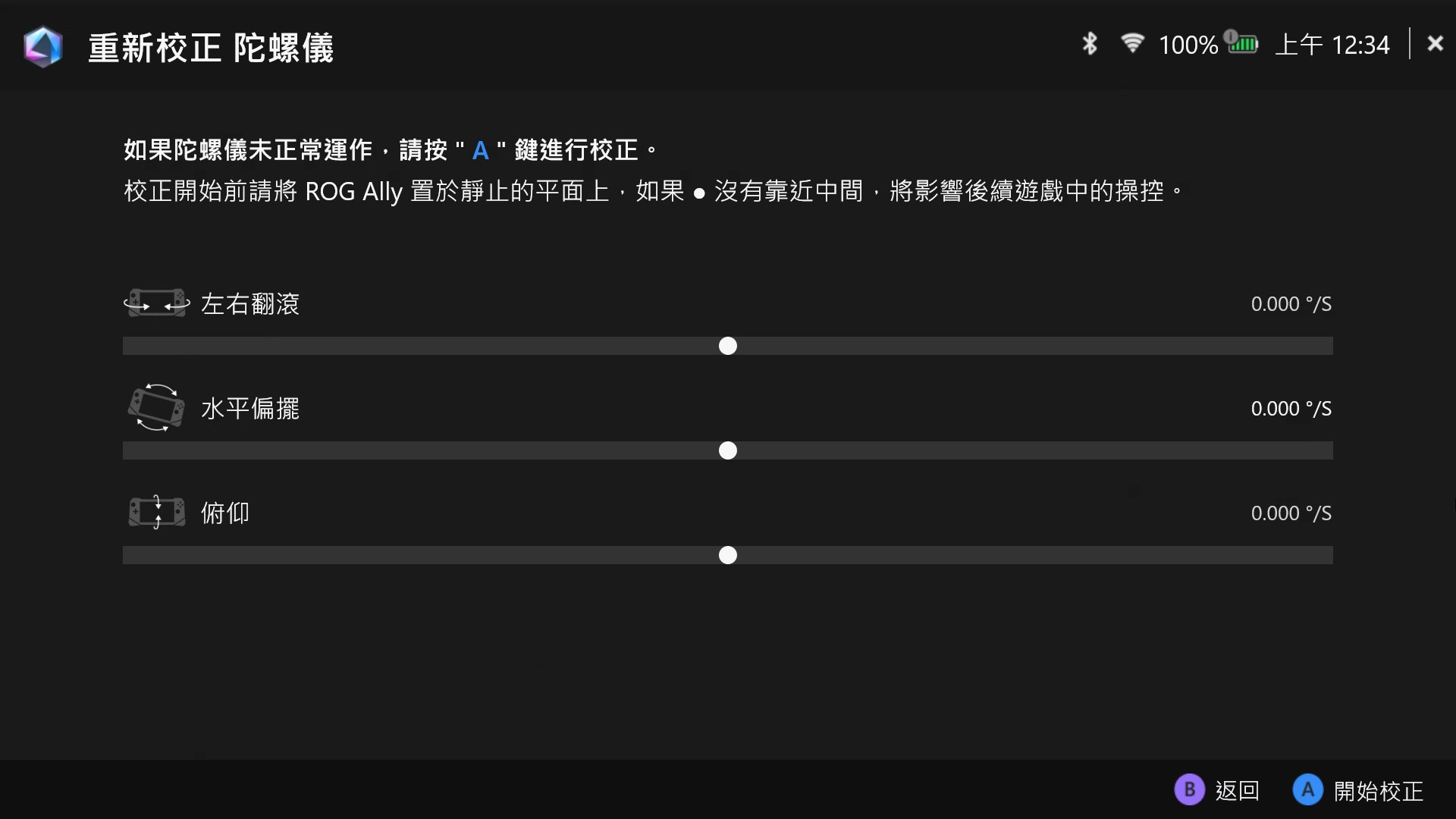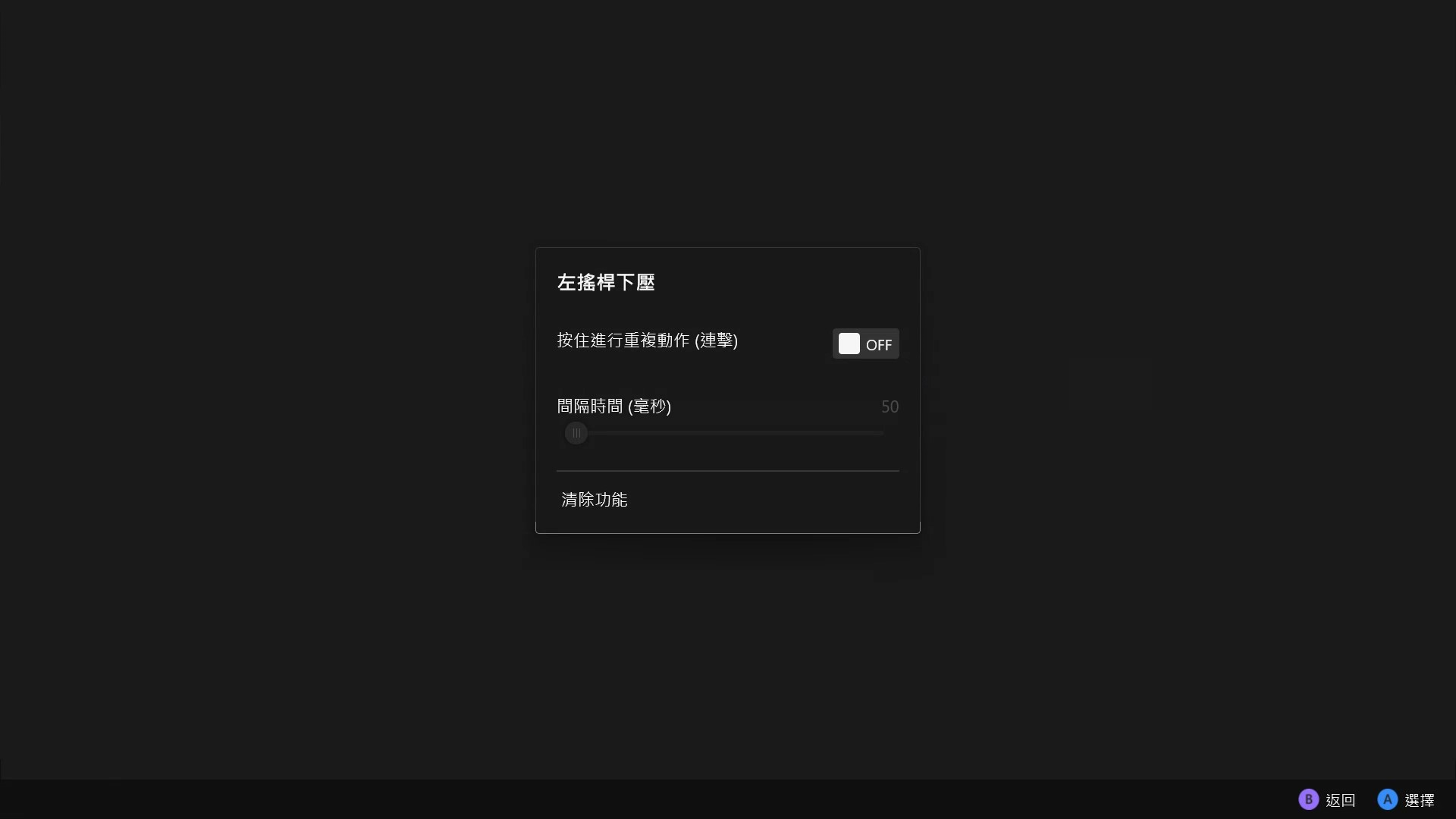Relative Topices
[ROG Ally] Armoury Crate SE 介紹
目錄
Armoruy Crate SE 介紹
支援產品
軟體安裝/移除
開啟Armoury Crate SE
Armoury Crate SE – 遊戲庫
Armoury Crate SE – 設定
Armoury Crate SE – 其他
Armoury Crate SE – 使用者中心
Q&A
Armoruy Crate SE 介紹
應用程式ARMORY CRATE SE為主要控制和優化 ROG Ally 產品的軟體整合平台,它為玩家提供簡單的操作介面讓操控ROG Ally更加輕鬆,其包含遊戲收藏庫管理、控制模式的配置、RGB燈光特效調整和即時查看系統信息。Aromury Crate SE也為您的ROG Ally 提供多種個人化設置,如裝置按鈕和搖桿功能的設定或控制中心的編輯。
支援產品
Armoury Crate SE 應用程式僅支援ROG Ally系列產品。
Armoury Crate SE 應用程式需要 V2.1.10.0 或更新版本。
軟體安裝/移除
如何獲取 Armoury Crate SE Installer,您可以從華碩官網上下載。
如何移除 Armoury Crate SE應用程式,請參考此連接。
開啟Armoury Crate SE
使用RC73系列機種
按壓 [控制中心鍵] 即可開啟控制中心。
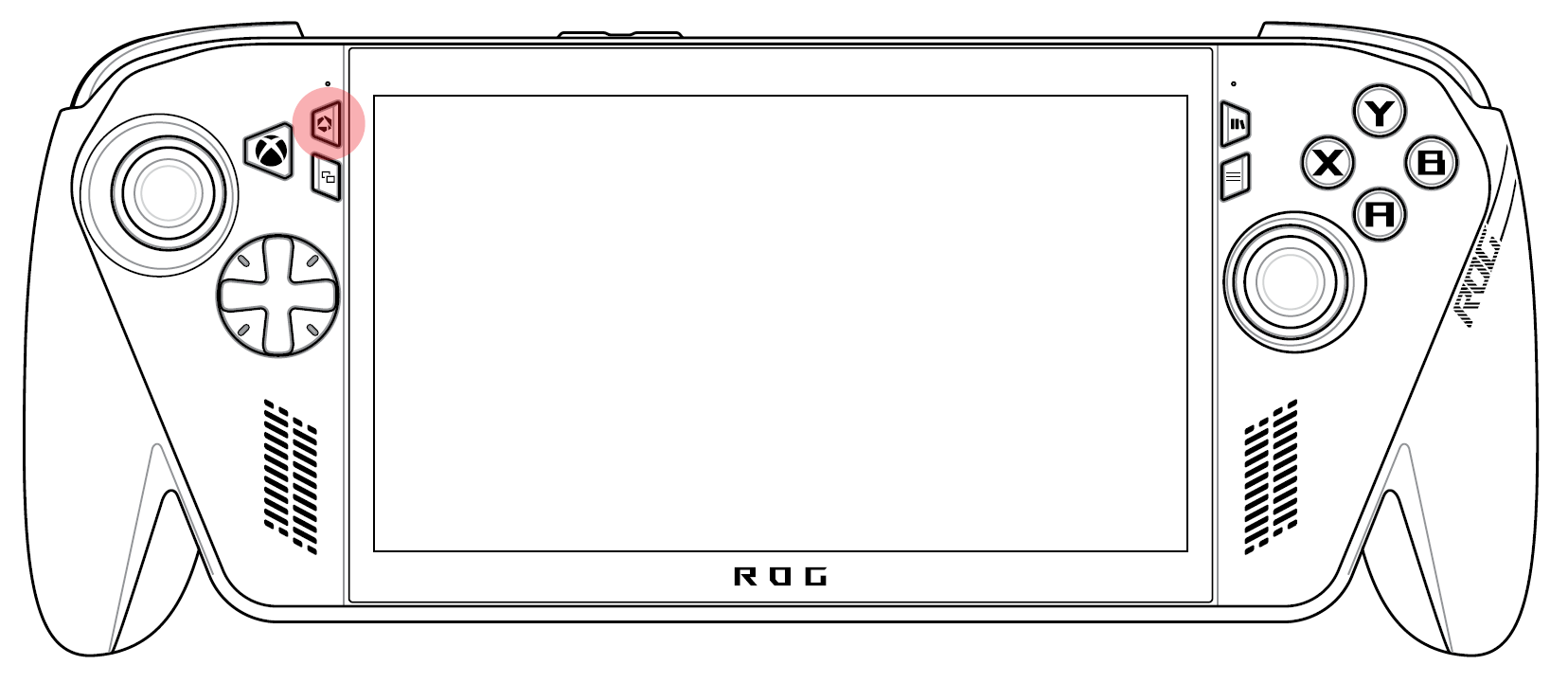
點選 [開啟Armoury Crate SE] 即可開啟Armoury Crate SE應用程式。
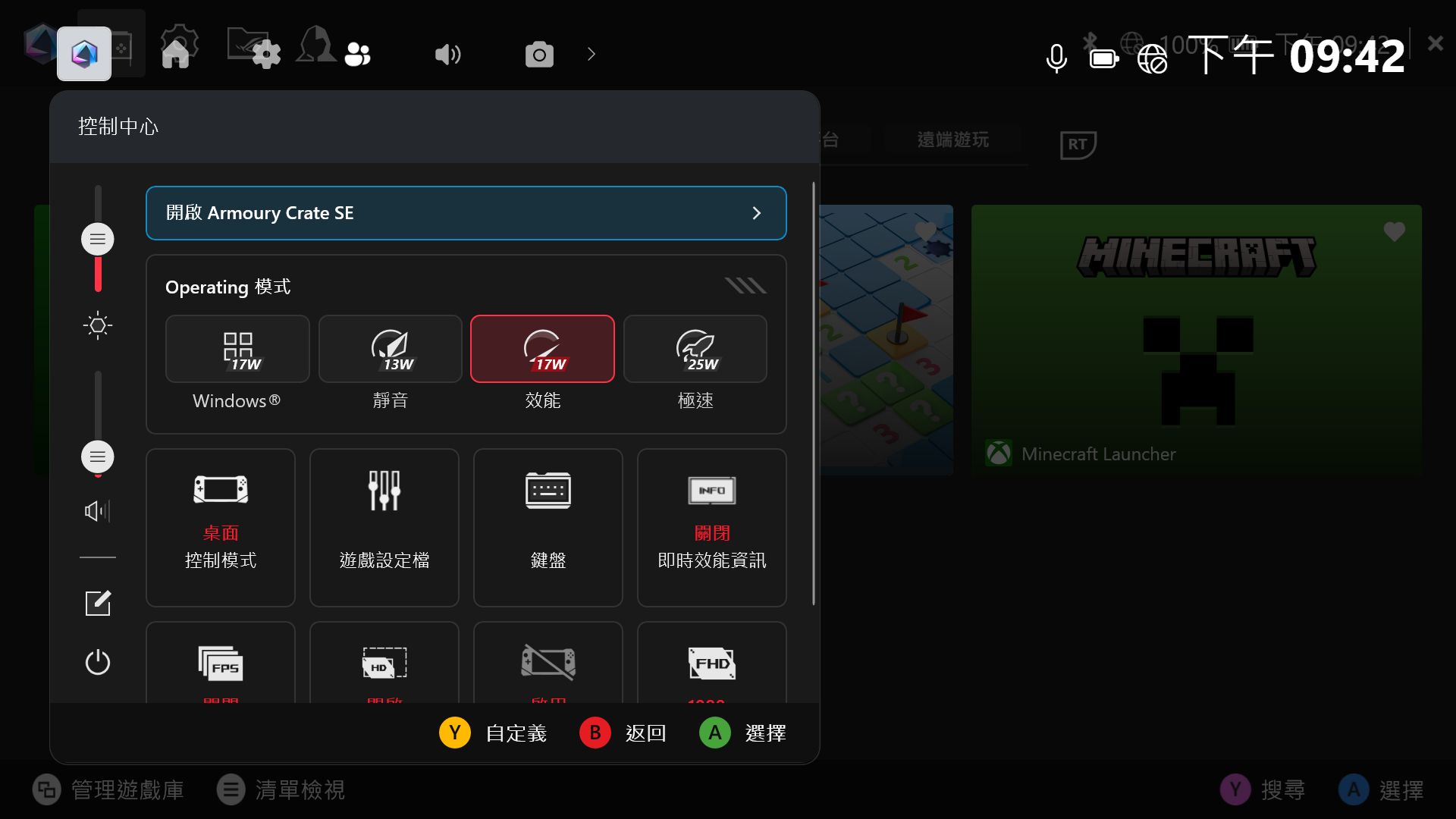
使用RC71和 RC72系列機種
開機完成後,按壓 [Armoury Crate鍵] 即可開啟Armoury Crate SE應用程式,並進入首頁。
Armoury Crate SE - 遊戲庫
呈現玩家所安裝或選擇的遊戲及應用程式,並管理遊戲庫和編輯遊戲選項,而透過左右板機鍵玩家可以進行我的最愛和遊戲平台的頁面切換。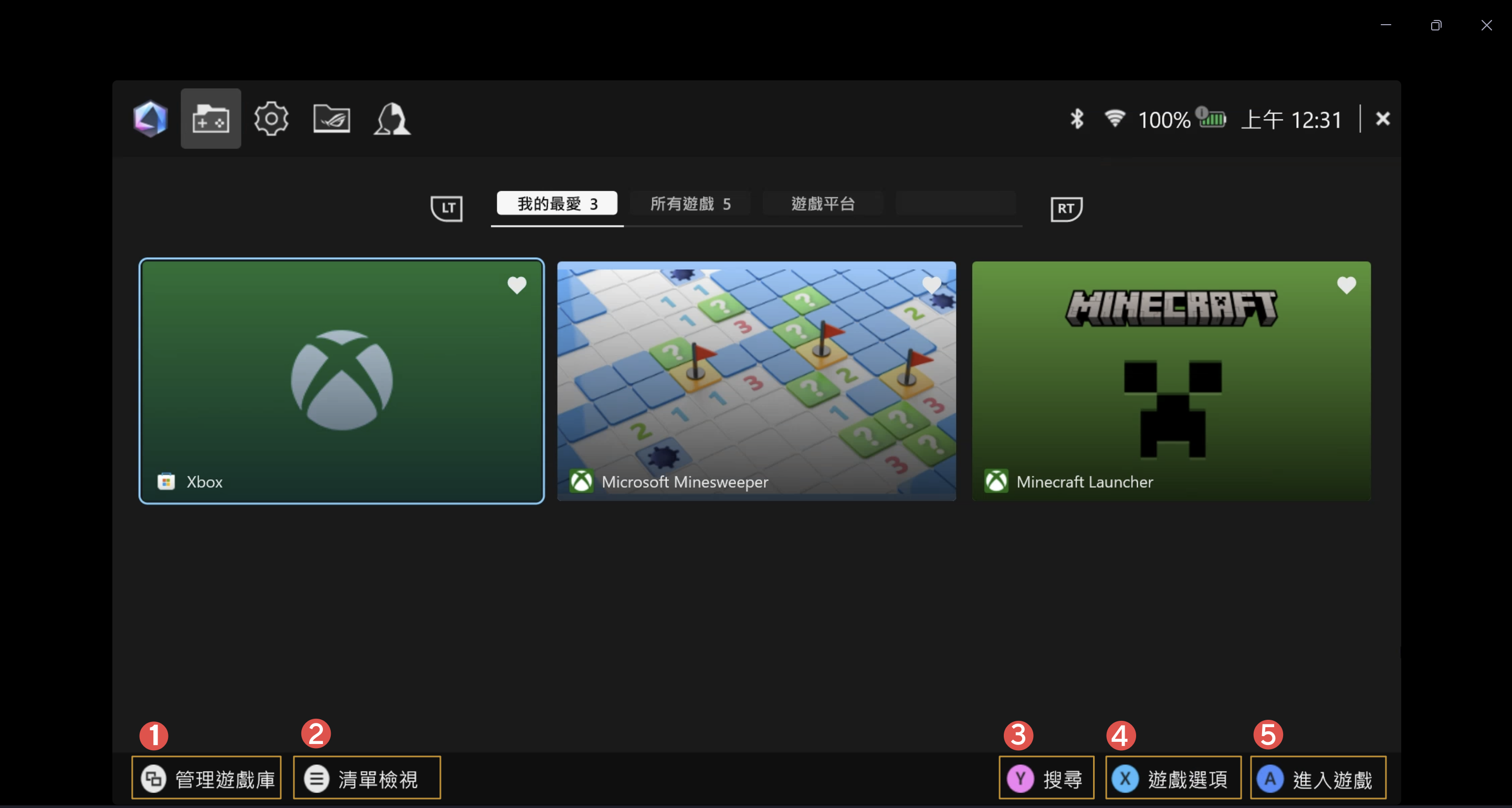
①管理遊戲庫: 玩家可以新增遊戲至遊戲庫,並*自訂遊戲庫的版面配置和視覺外觀。
②清單檢視: 玩家可以依需求自行切換格狀或清單樣式檢視收藏庫中的遊戲及應用程式。
③搜尋: 透過關鍵字或標籤快速尋找遊戲或應用程式。
④遊戲選項: 針對各別遊戲編輯其遊戲設定檔,如控制器設定(按鍵、搖桿)、系統配置和外接控制器等等。玩家亦可刪除遊戲庫中收藏的遊戲,或透過Windows設定解除安裝。
⑤進入遊戲: 點選後開啟遊戲或應用程式。
*自訂遊戲庫: 提供豐富彈性的版面配置和視覺外觀,您可以在管理遊戲庫中進行自定義。
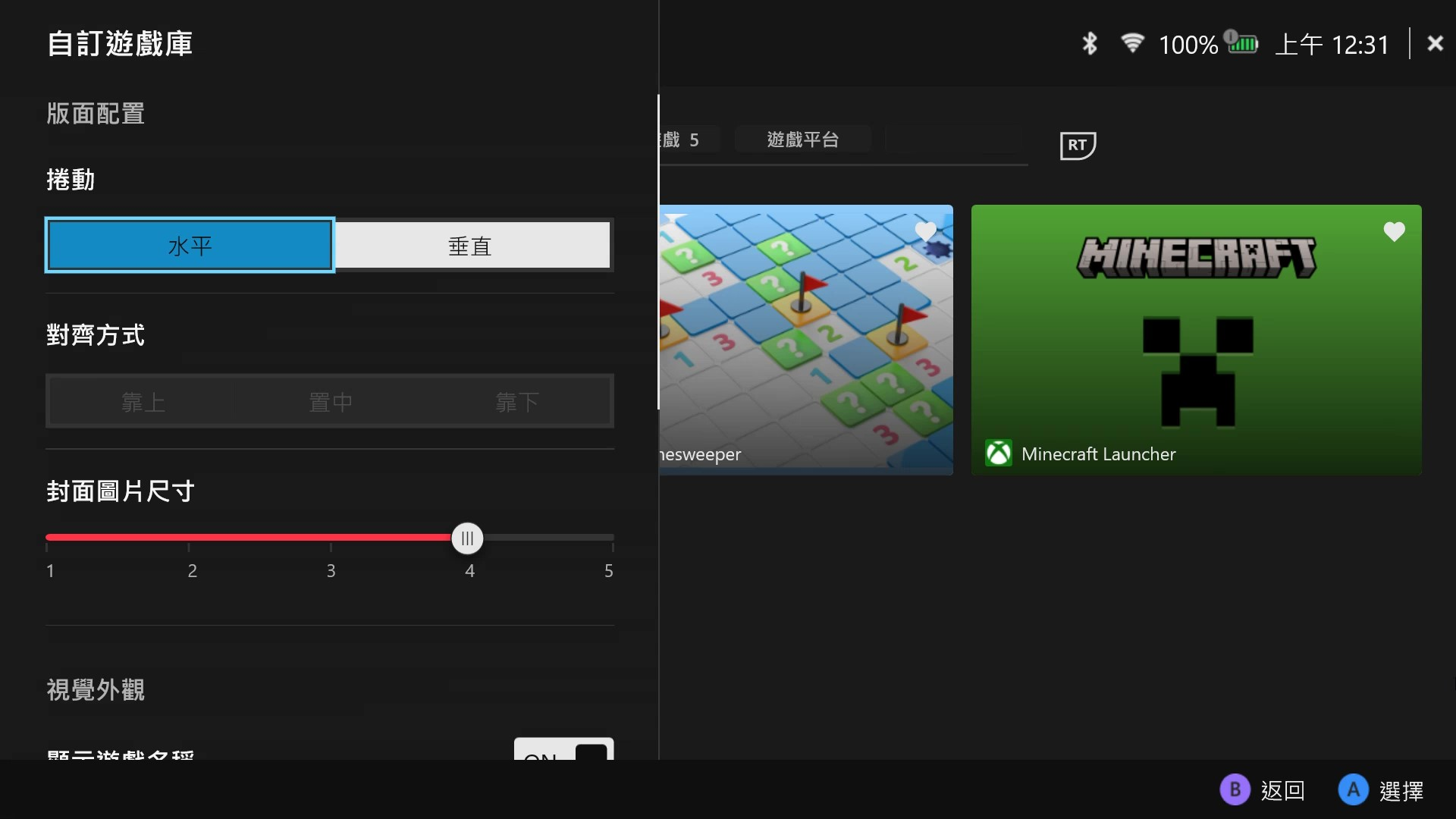
裝置中各項常用功能的設定區域,如一般設定、效能、更新中心、校正、Aura Sync、燈光、音訊、Game Visual、連接、鍵盤快捷鍵、意見回饋、電池保養設定。
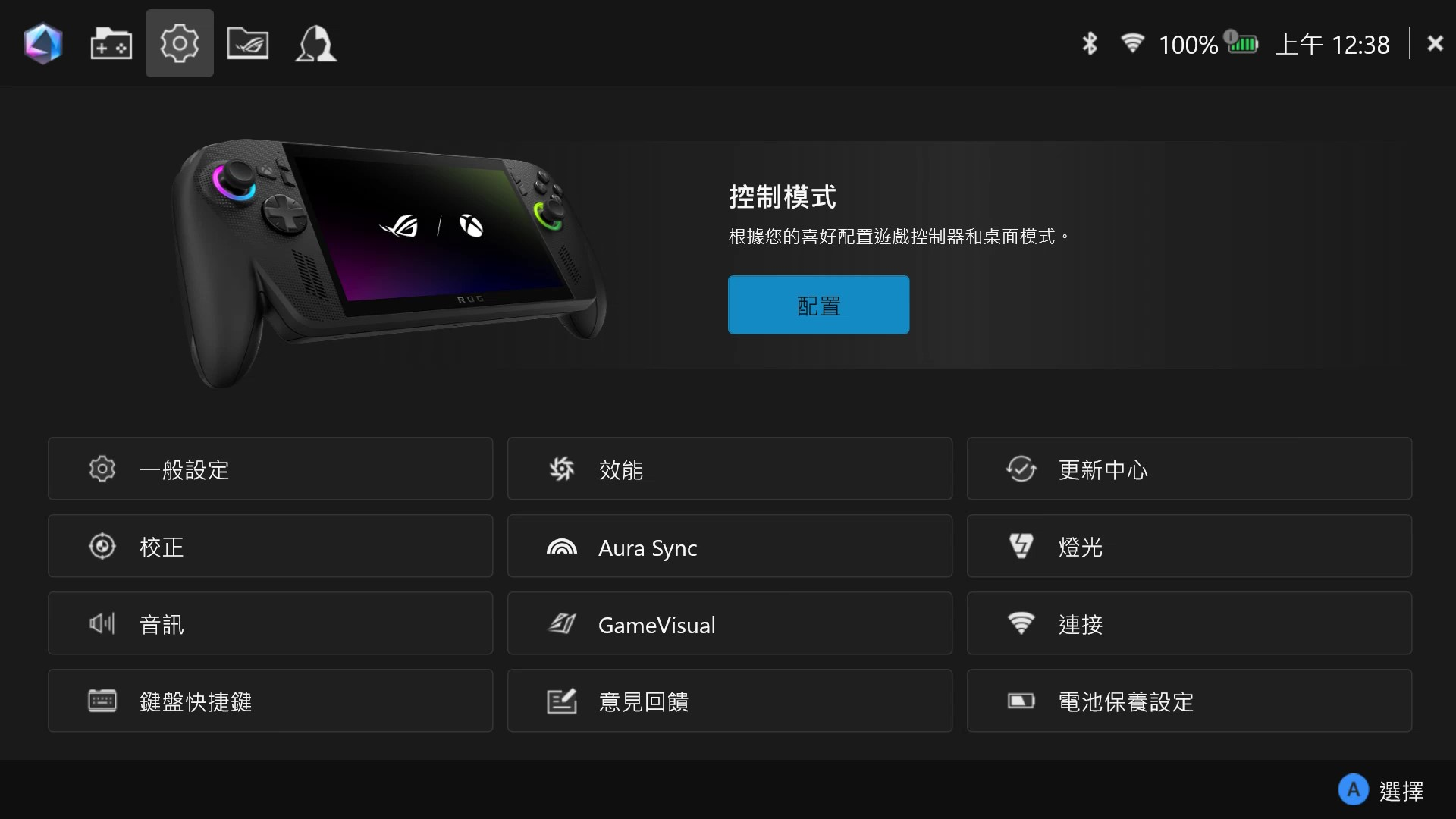
一般設定: 玩家可以在個人化中設定Armourt Crate SE的啟動動畫或介面主題,並確認裝置中的硬體規格和內部儲存空間。在關於的項目中,將顯示Armoury Crate SE應用程式版本、服務版本、APP診斷工具。
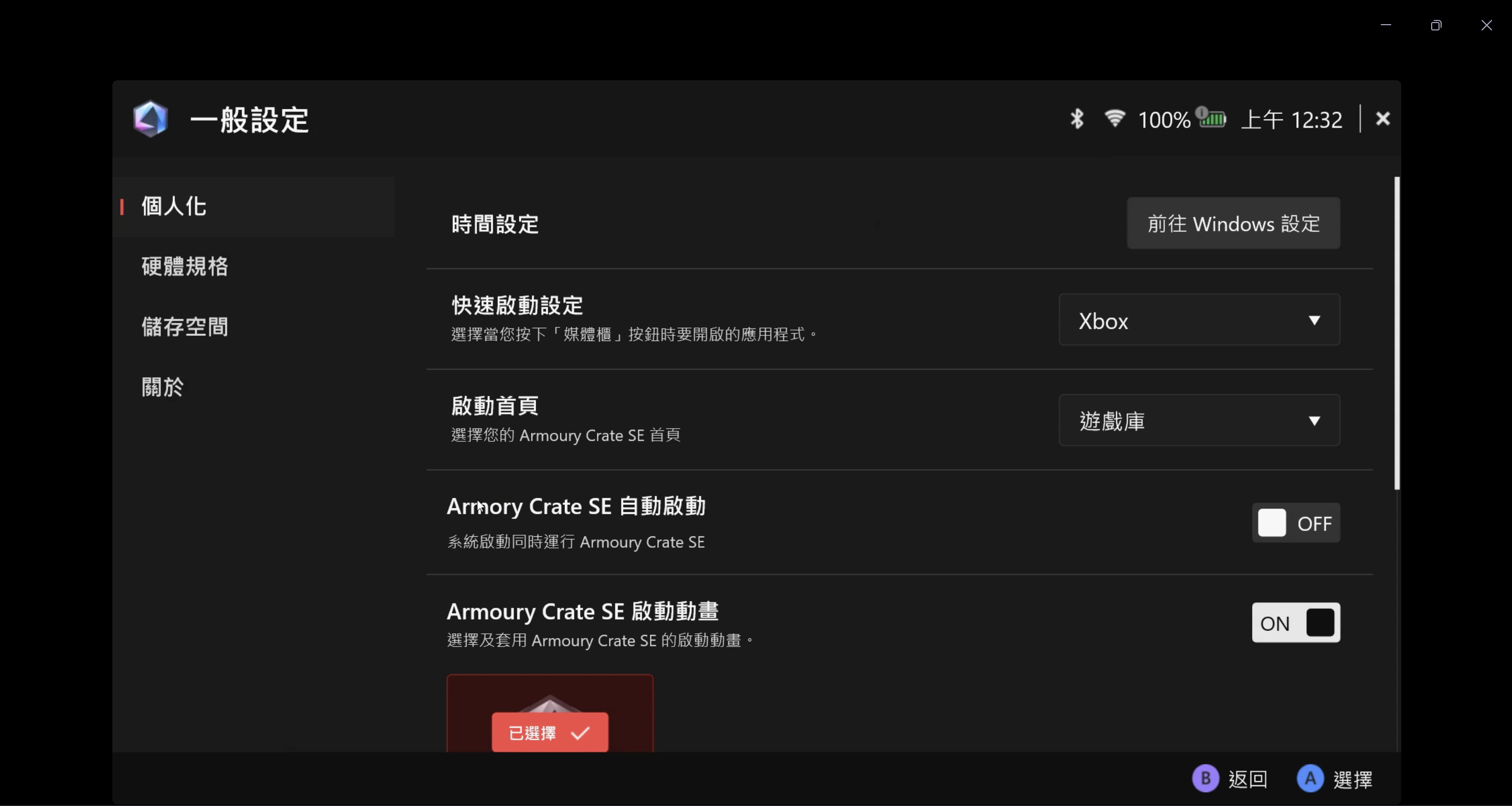
*控制中心模板(僅RC71/RC72系列機種支援此功能)
玩家可以在控制中心中,選擇喜歡的控制中心操作介面。
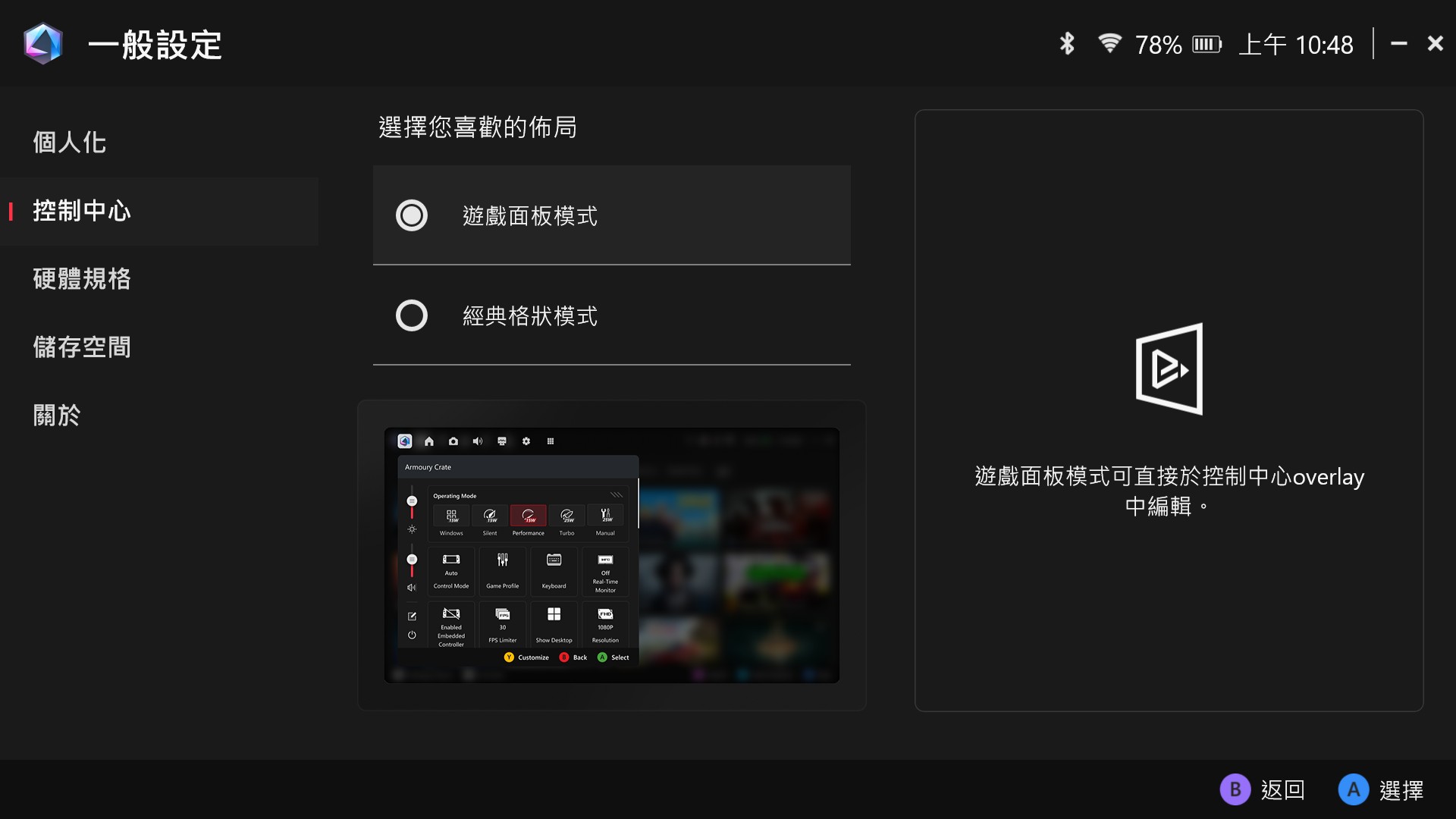
效能: 提供玩家快速簡易的效能模式調整,並確認裝置中的系統相關資訊。更多的節能輔助功能和顯示卡設定也都可以在效能中調整。
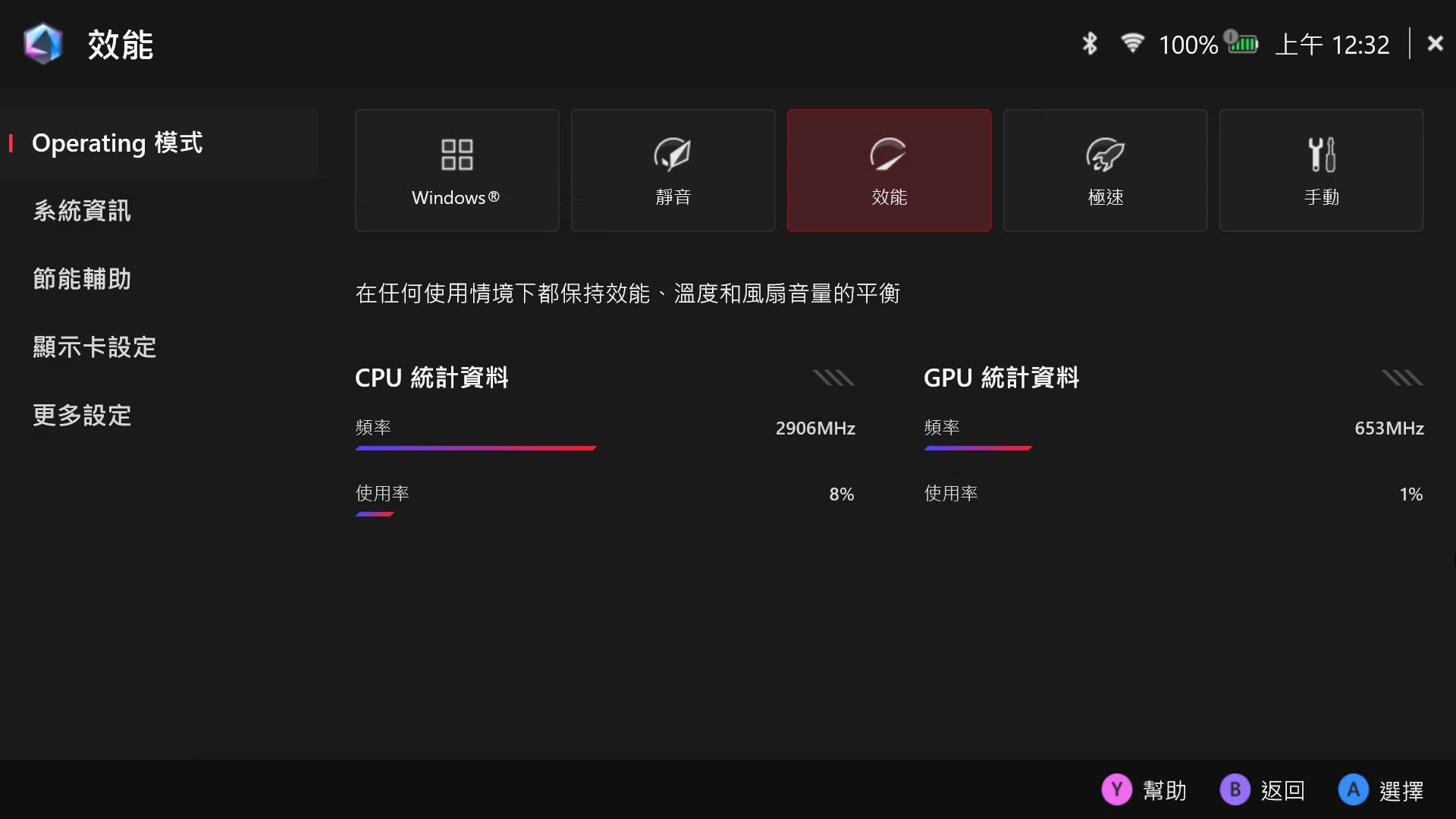
更新中心: 點選[檢查更新],更新中心會列出應用程式中需要更新的韌體或應用程式由玩家自行選擇更新。
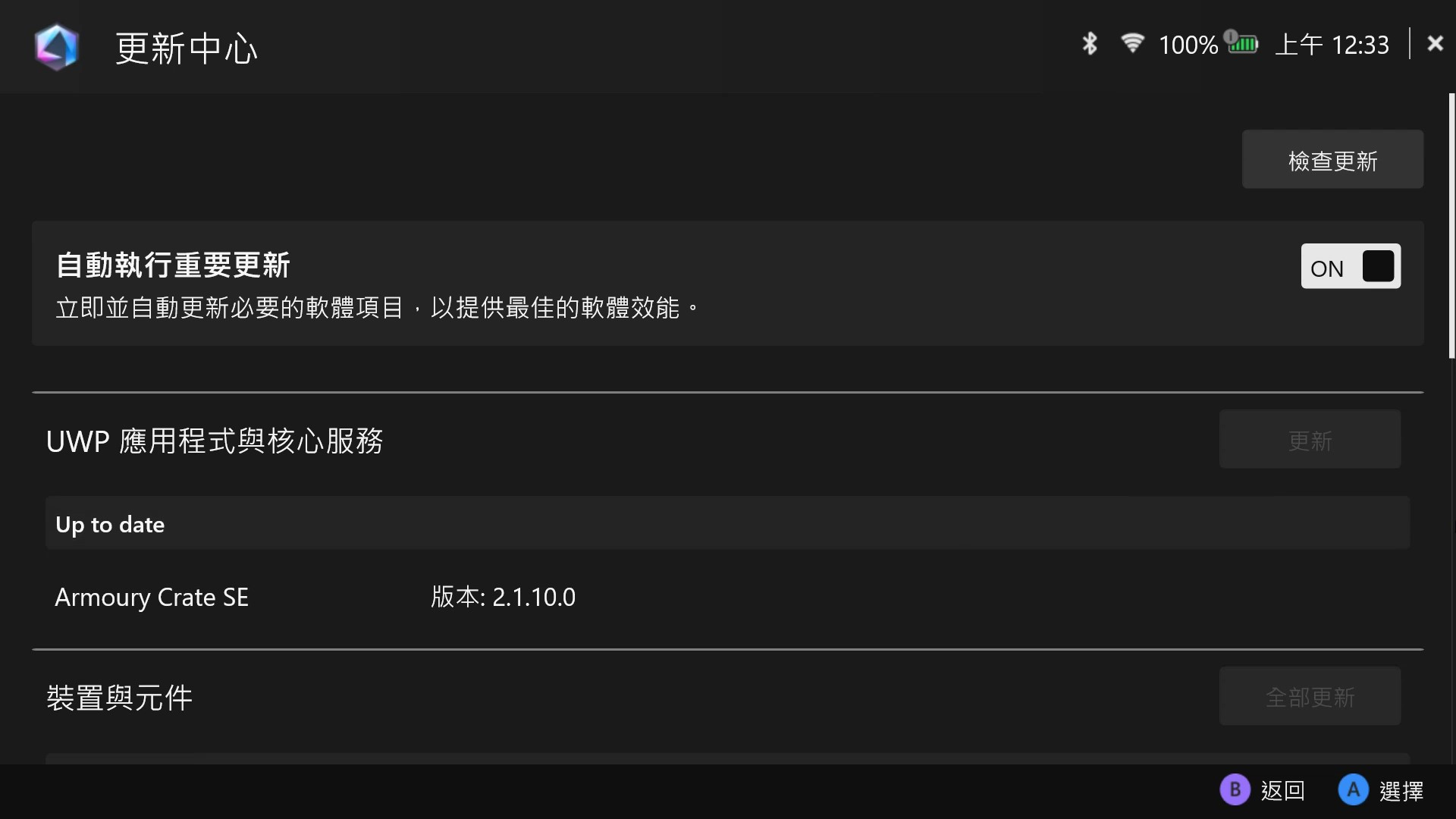
校正: 當使用搖桿、扳機和陀螺儀操控時,如出現操控偏移、飄移或非預期的行為,請嘗試使用校正功能。
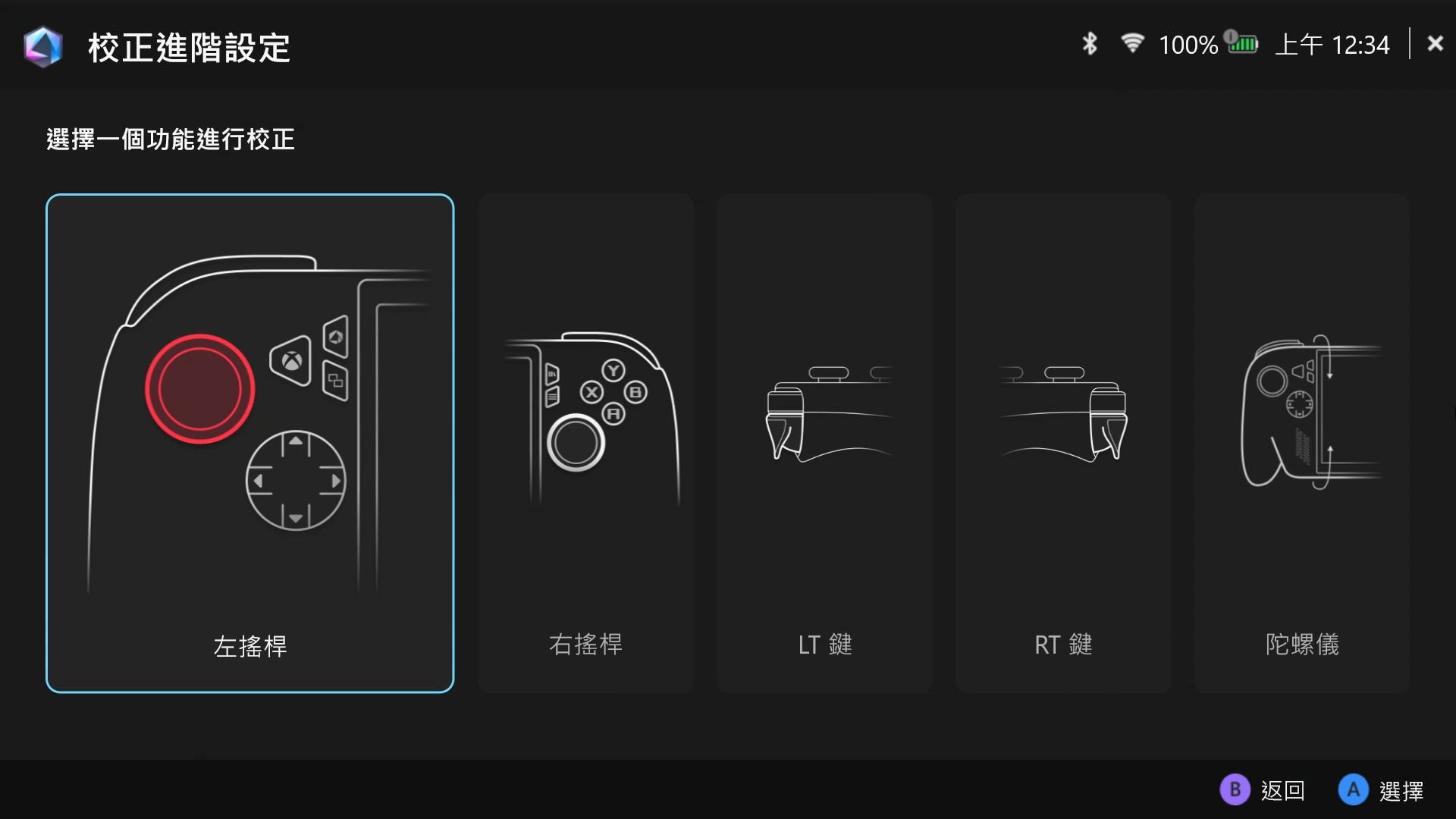
搖桿校正,按下 [A鍵] 開始搖桿校正,之後請依照指示進行校正。
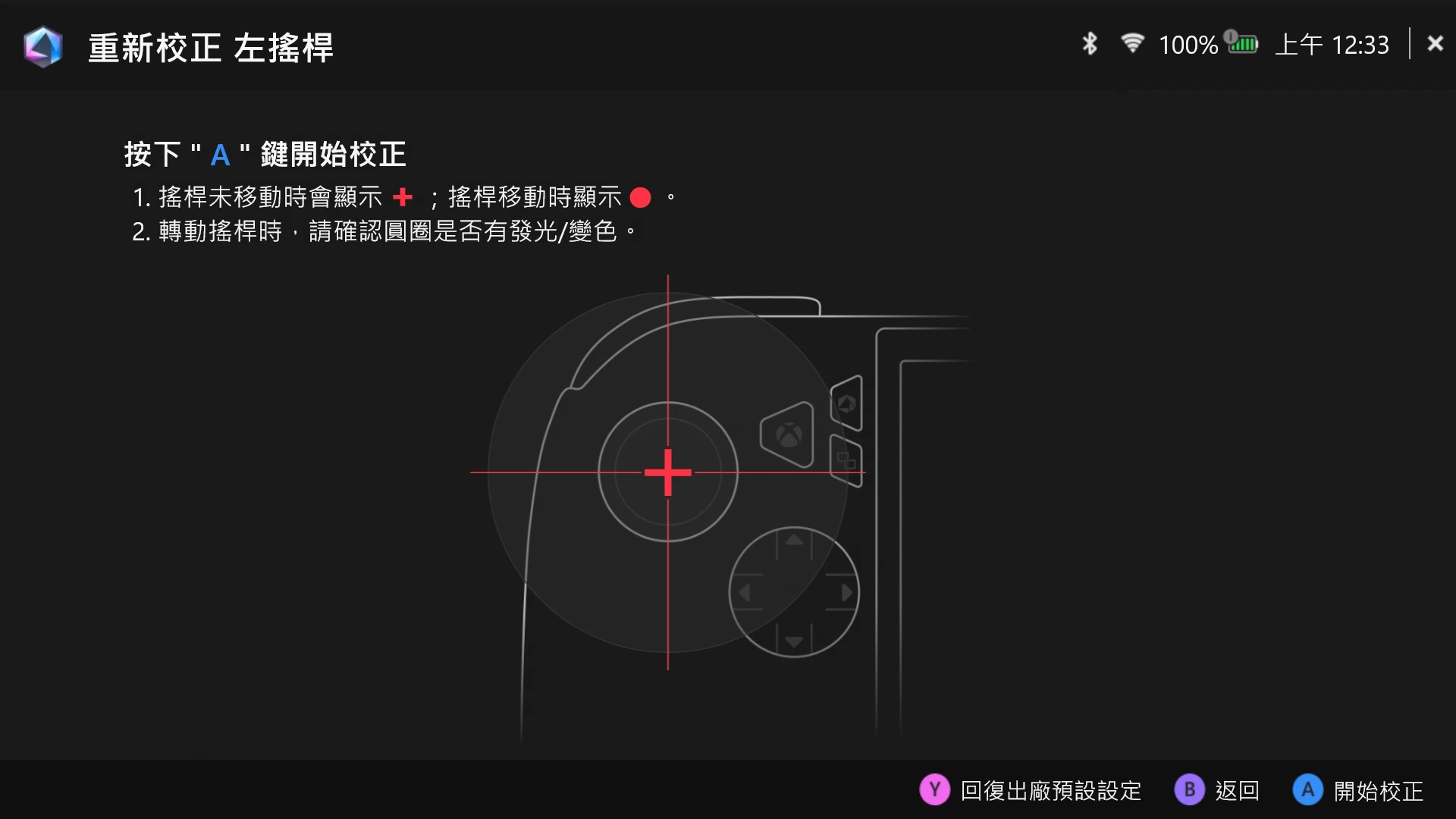
扳機校正,按下 [A鍵] 開始扳機校正,之後請依照指示進行校正。
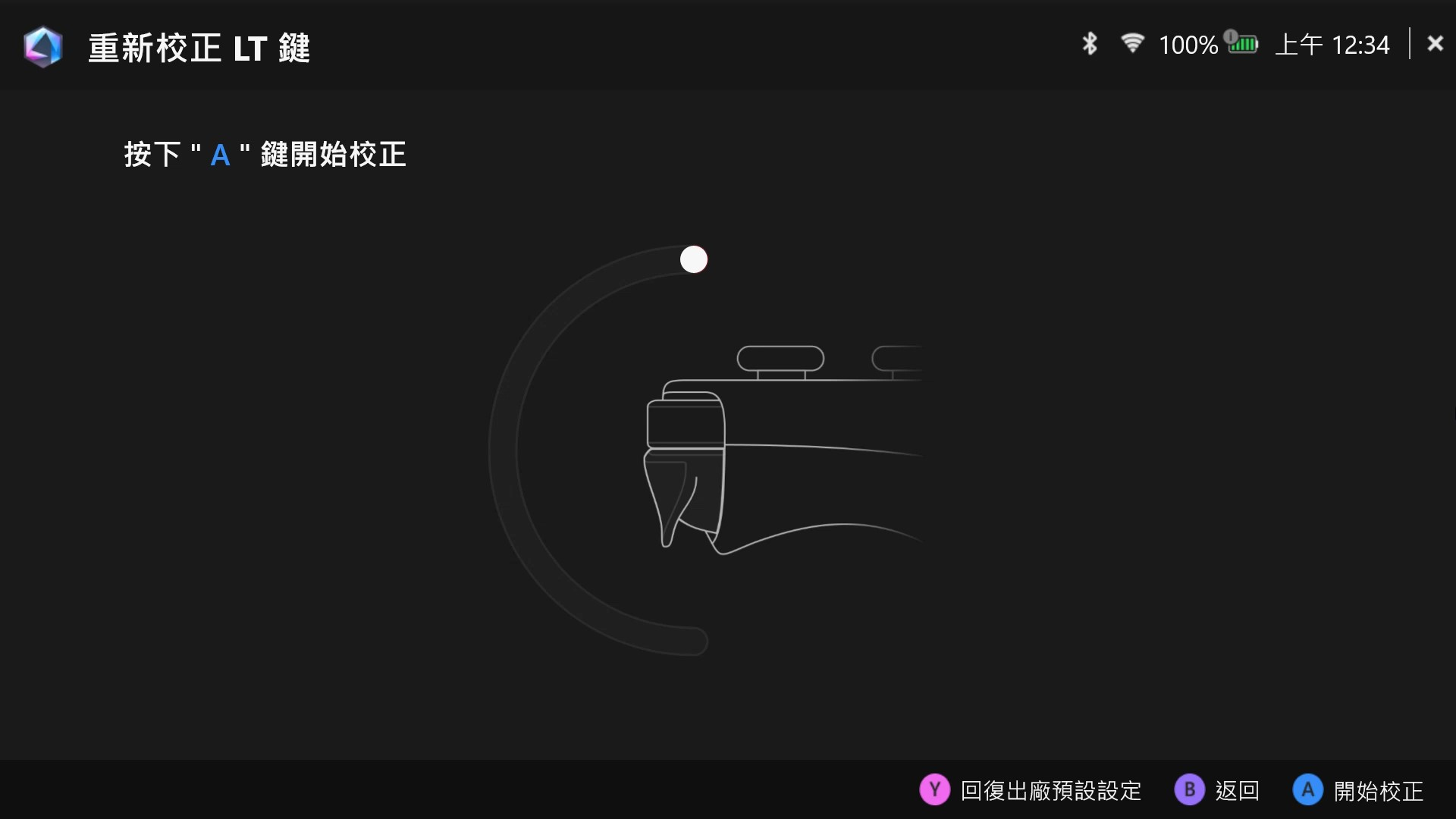
陀螺儀校正,按下 [A鍵] 開始陀螺儀校正,之後請依照指示進行校正。
Aura Sync: 整合支援Aura Sync功能的周邊裝置並進行同步Aura燈效的串動。
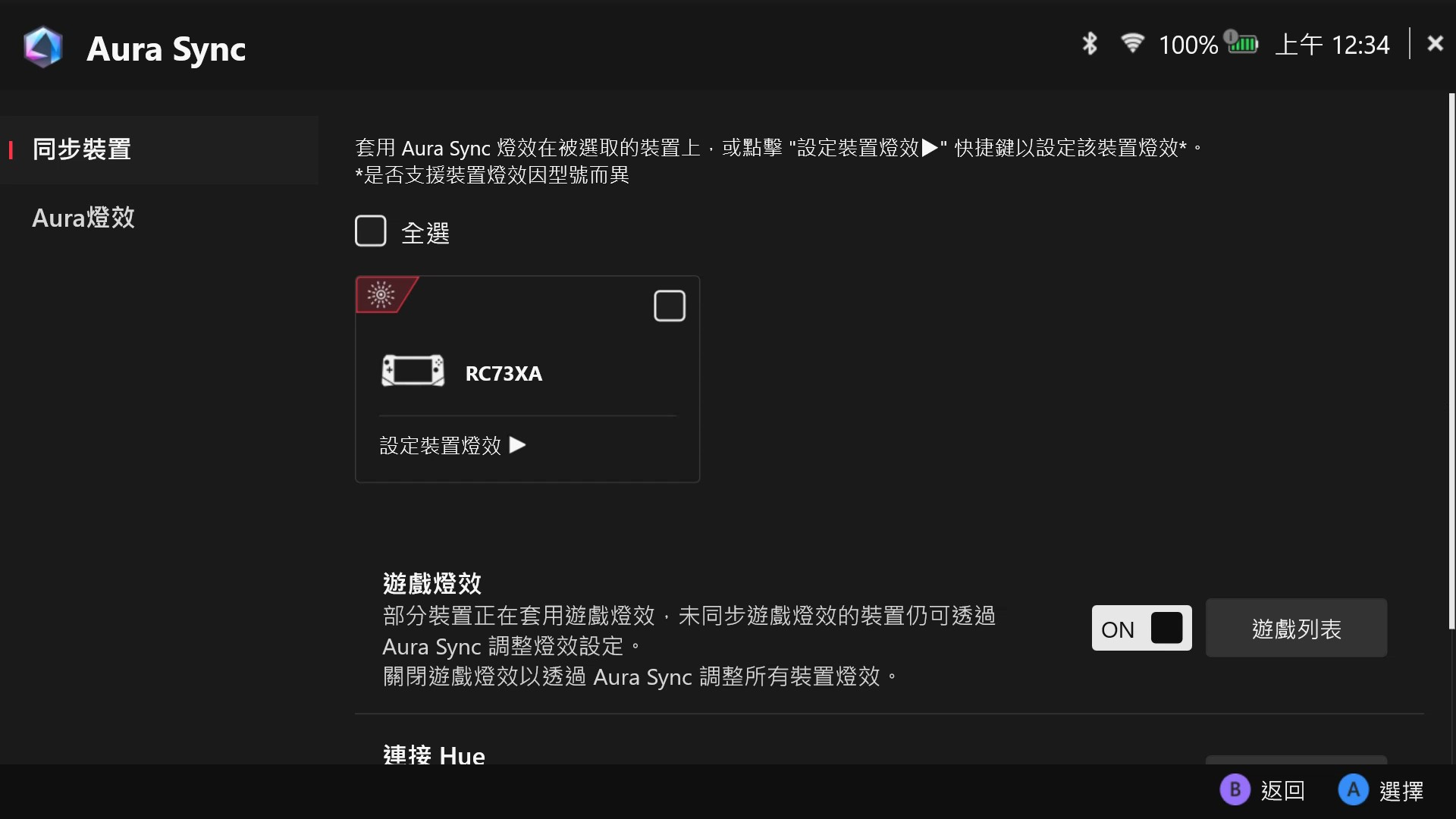
燈光: 提供多樣的燈光特效模組供玩家選用,並打造個人專屬風格。
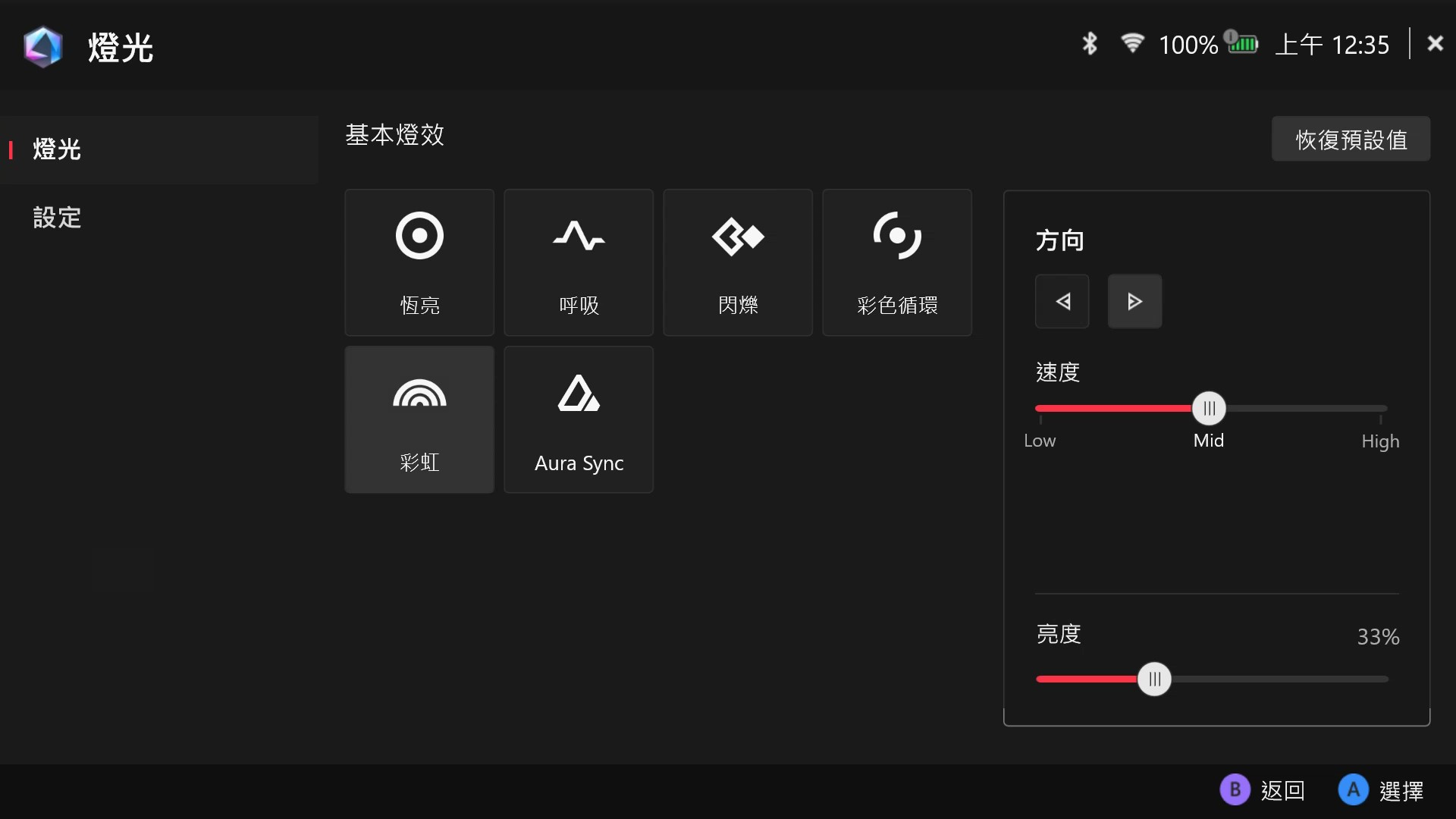
音訊: 透過AI降噪的麥克風和喇叭模式功能,提供音源輸入/輸出的降噪解決方案。
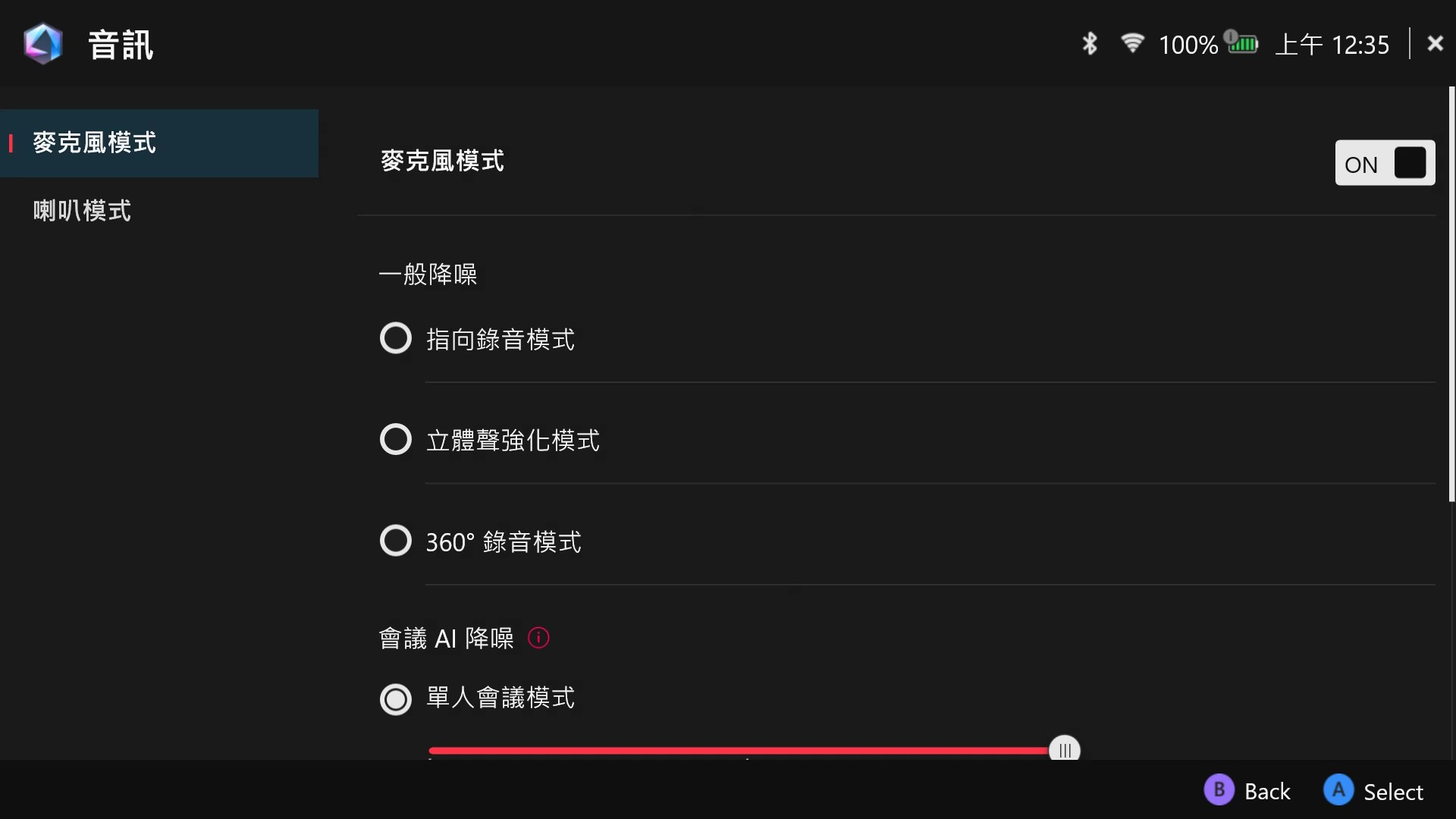
GameVisual: 螢幕色彩管理工具,提供多種螢幕色彩情境模式的套用為玩家帶來最佳的個人視覺體驗。
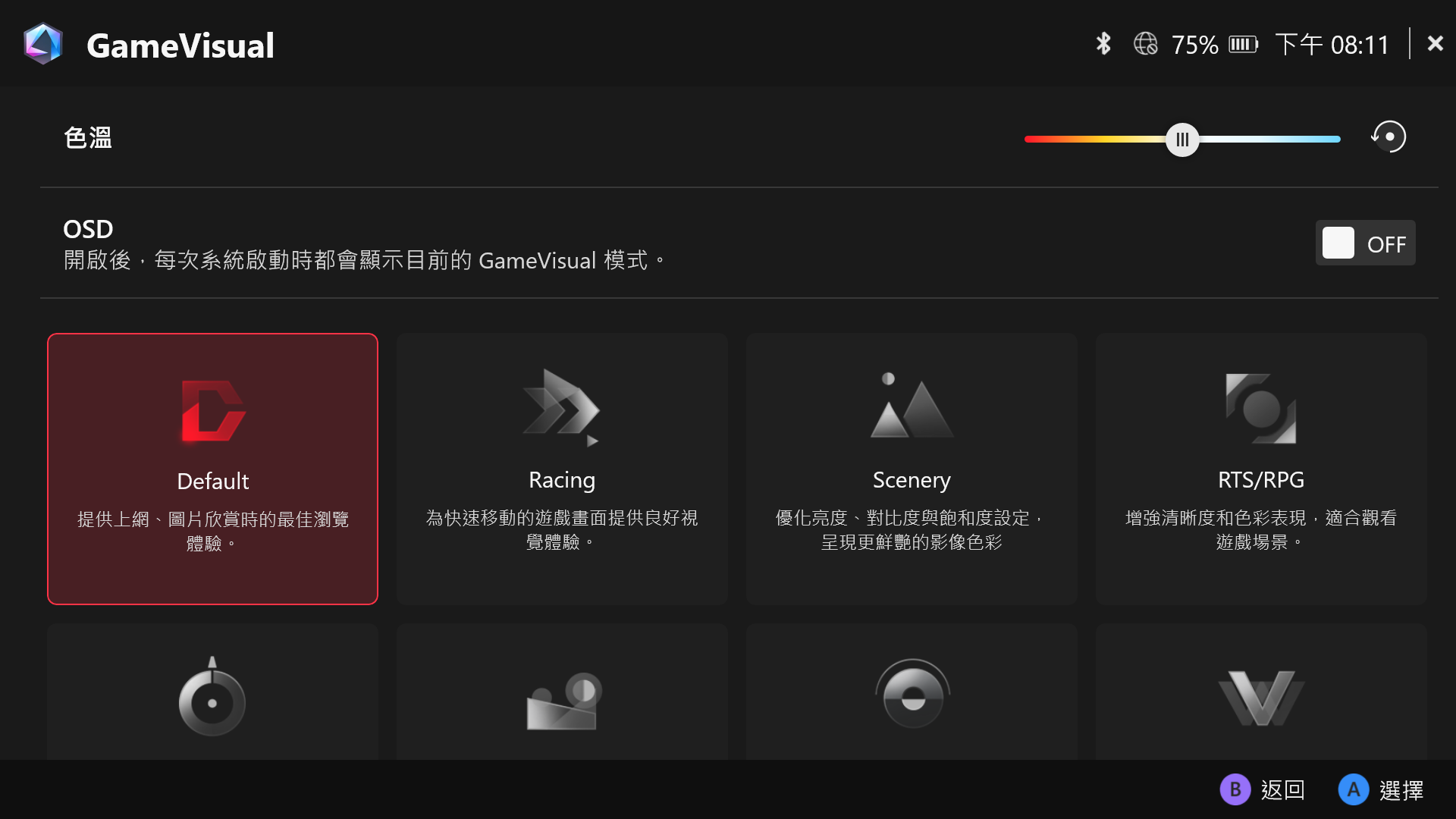
連接: 透過連接功能玩家可以設定可用的網路和藍芽設備。
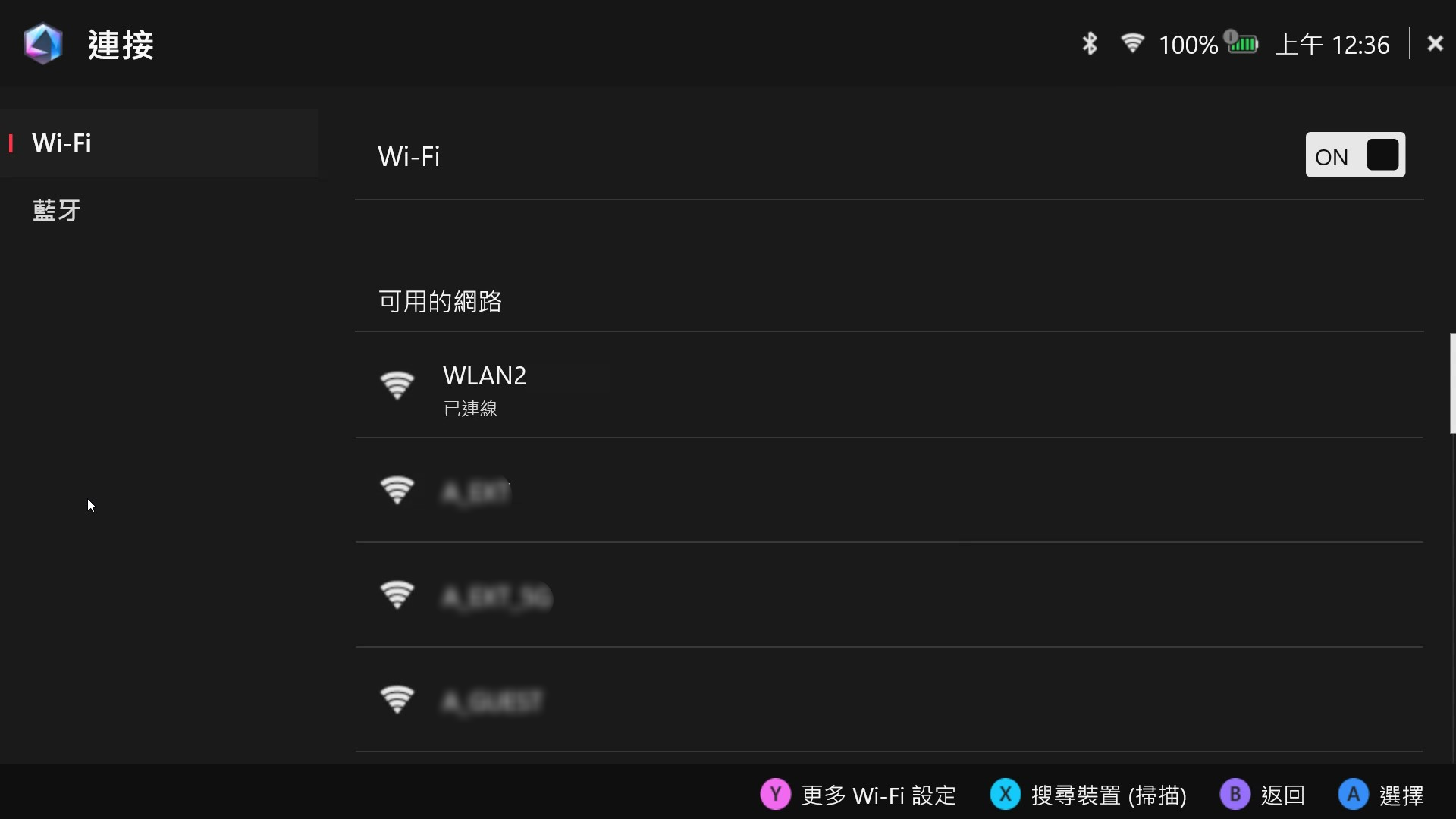
鍵盤快捷鍵: 在使用的外接鍵盤上建立專屬的快捷鍵用以快速開啟Armoury Crate SE或控制中心。
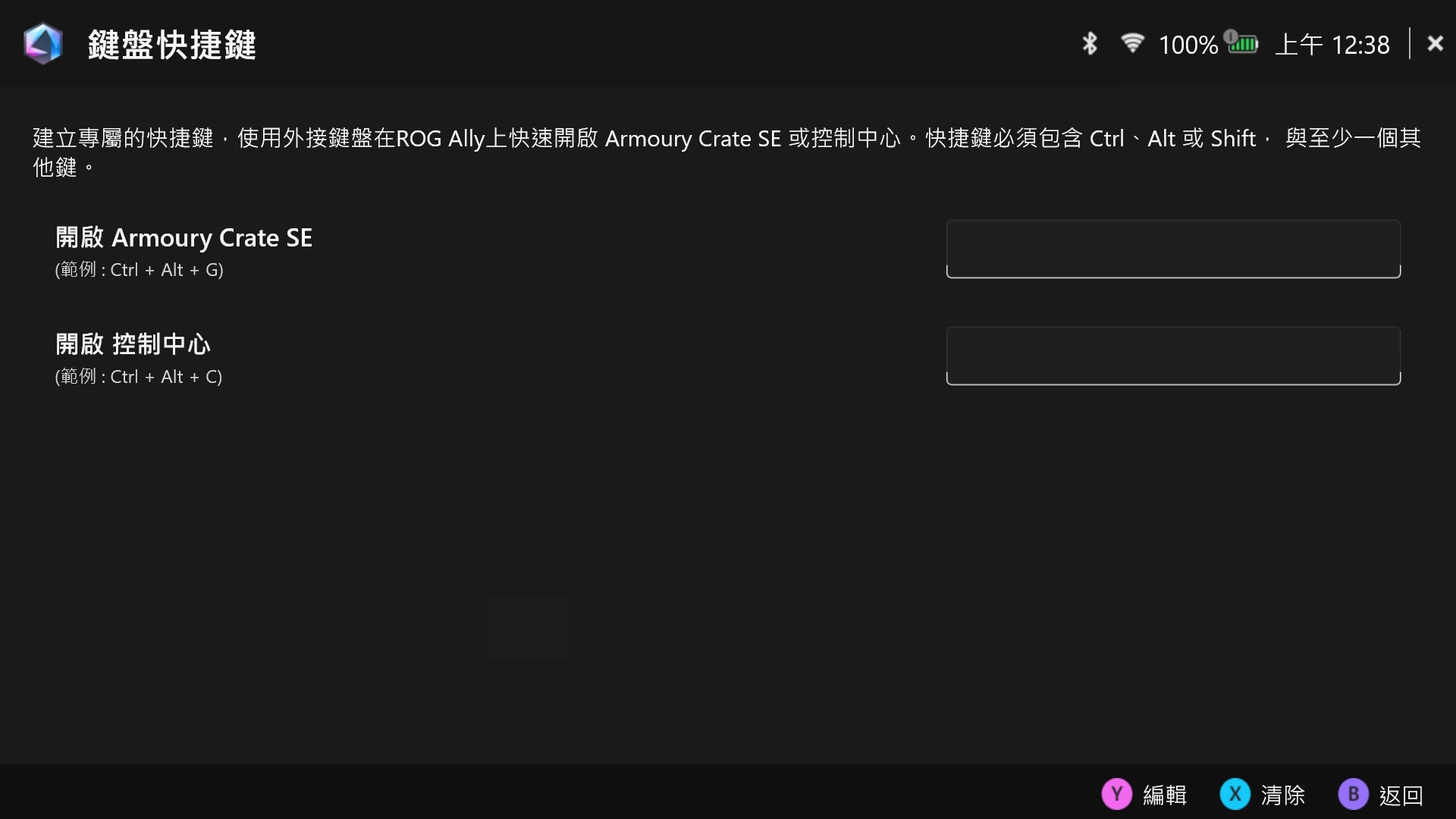
意見回饋: 您的回饋能幫助我們提升應用程式效能。
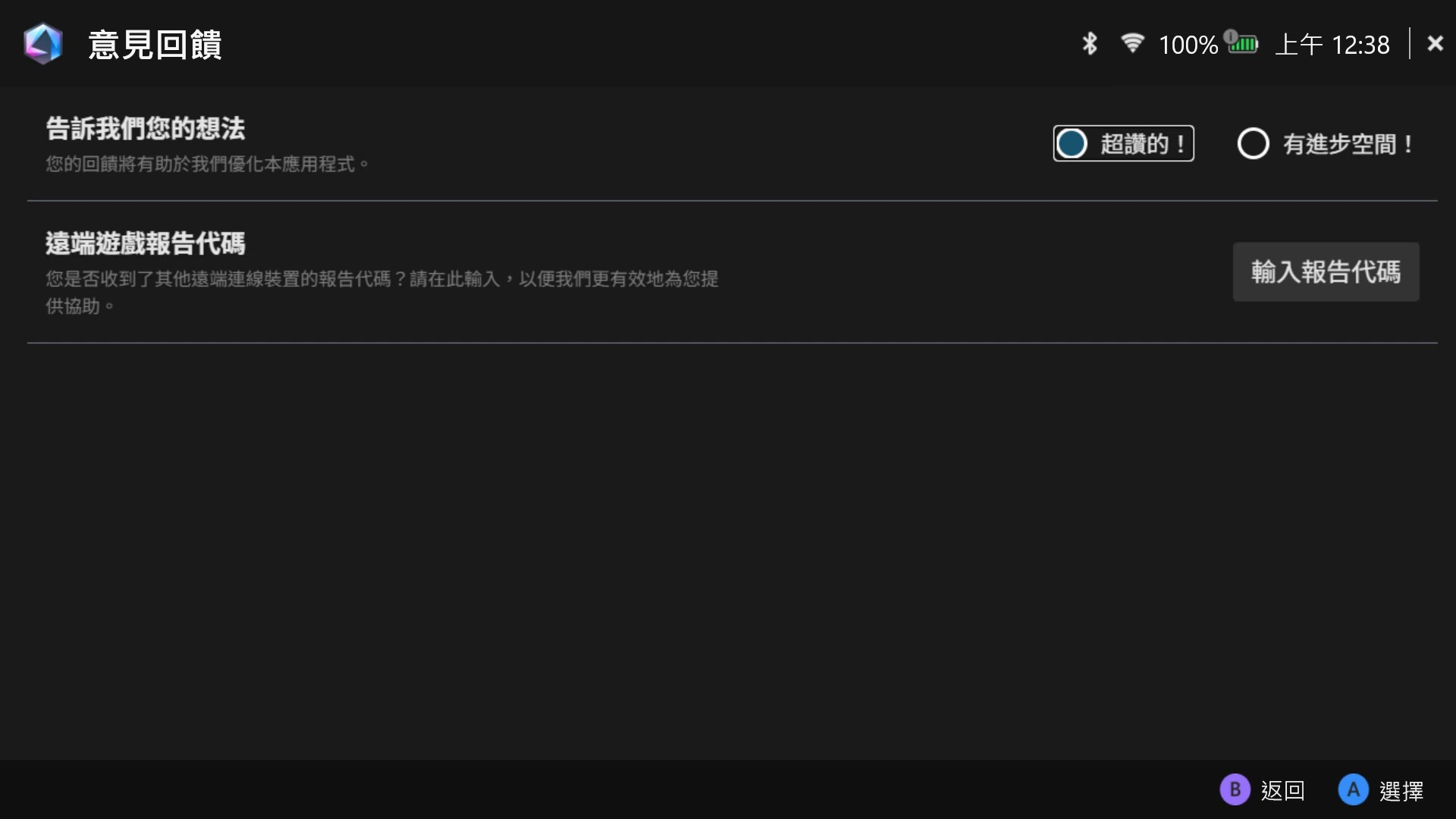
電池保養設定
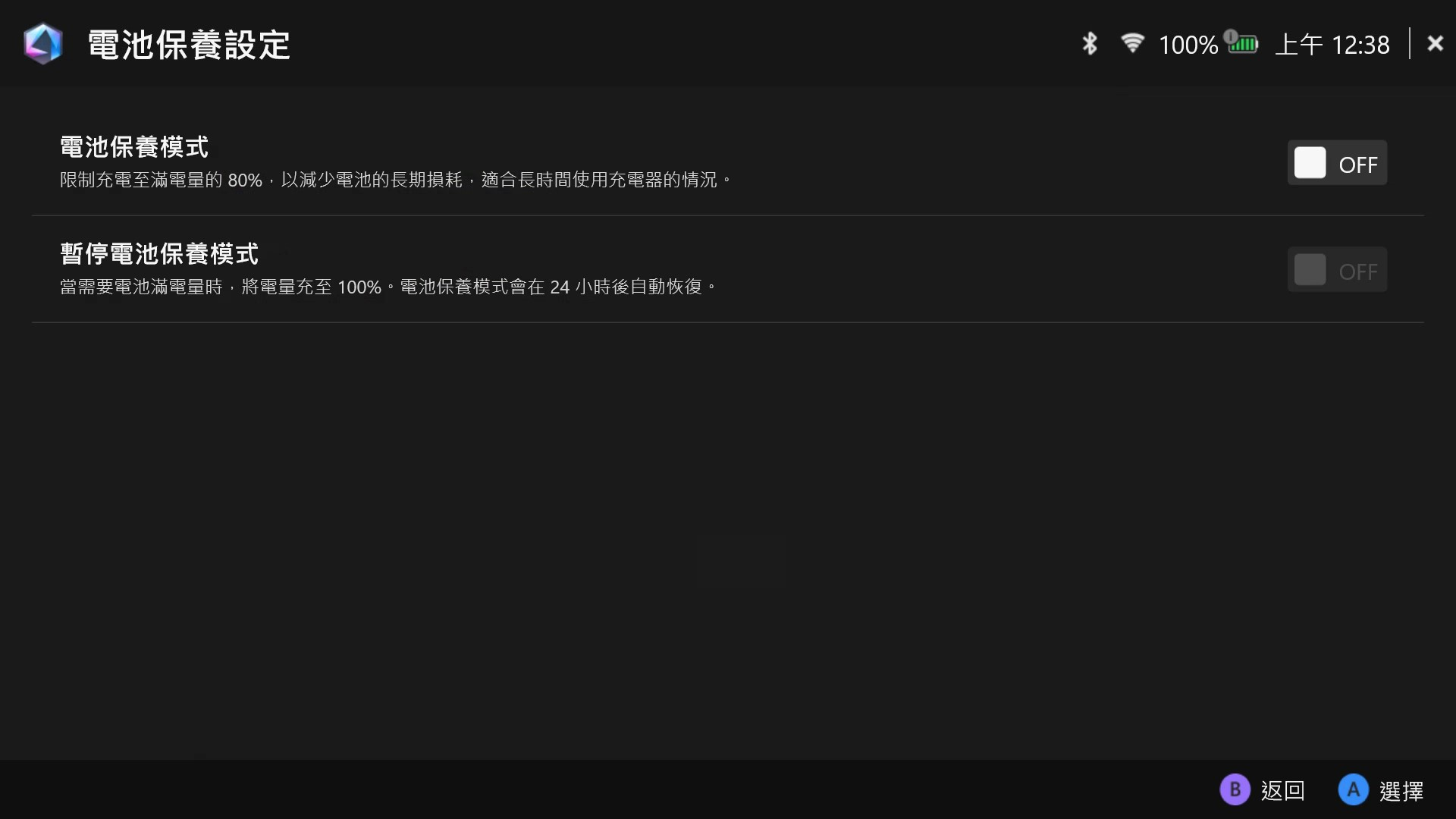
控制模式-配置
在控制模式配置中提供兩種預設操控模式 [遊戲控制器模式]和[桌面模式],玩家可以透過[配置]功能對各控制模式的按鍵、搖桿、板機、振動和陀螺儀和外接控制器進行個人化設定。
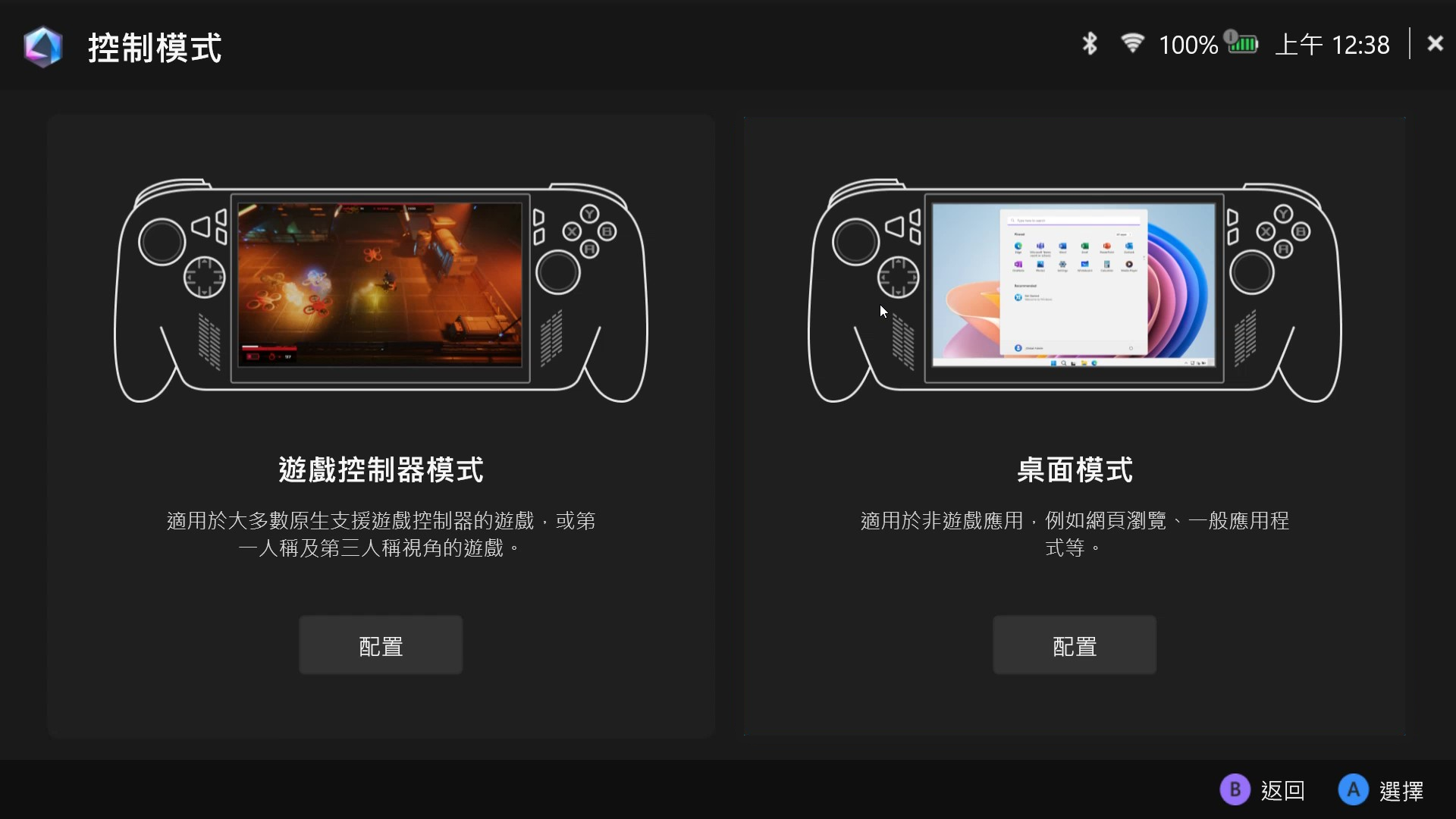
*控制模式內容設定
按鍵設定: 控制模式中預設的遊戲控制器和桌面模式可依玩家需求進行重新配置。
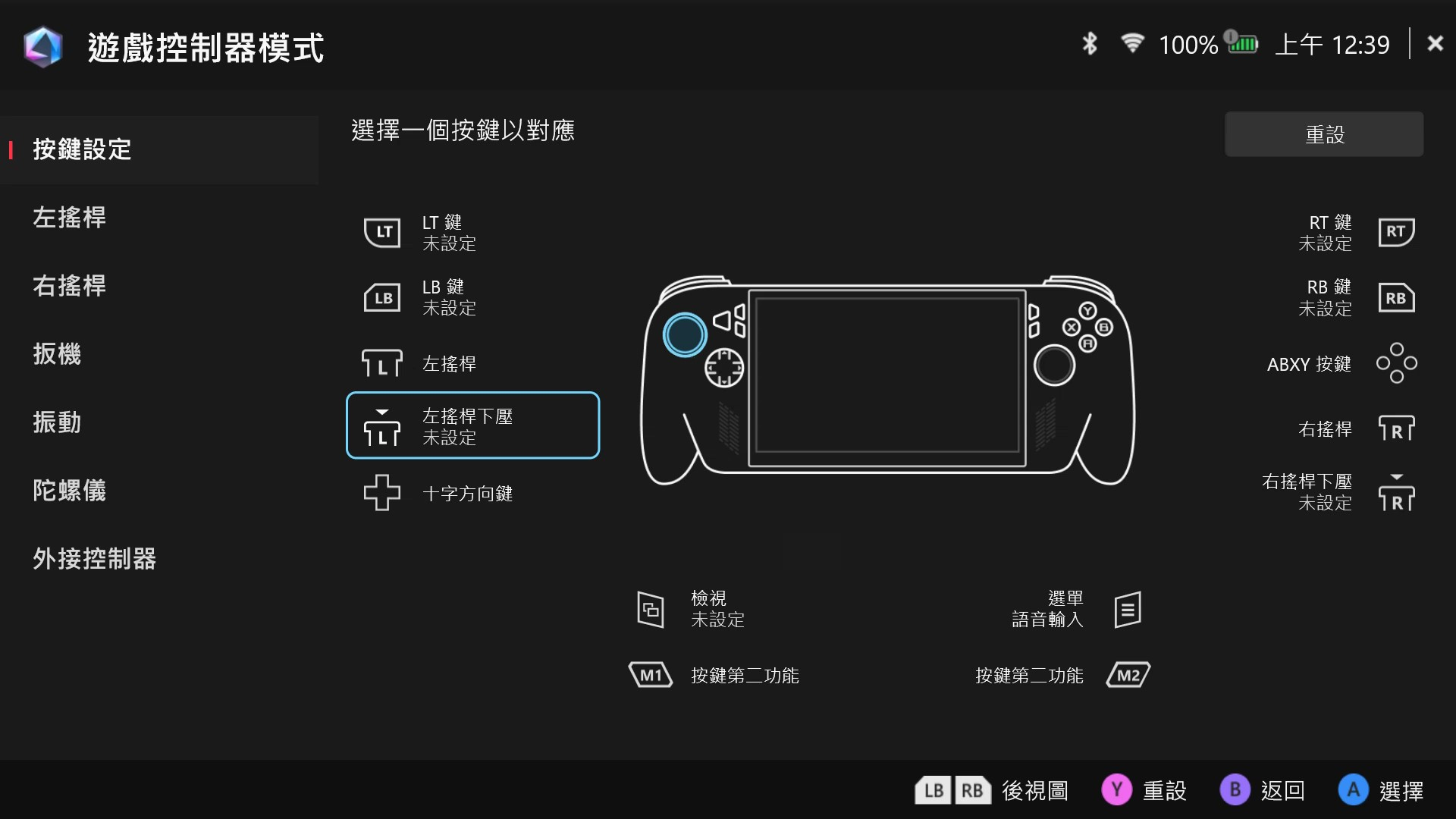
a. 設定按鍵功能時,一個按鍵可以同時設定[主要]的按鍵功能和搭配[按鍵第二功能]使用的功能兩種。
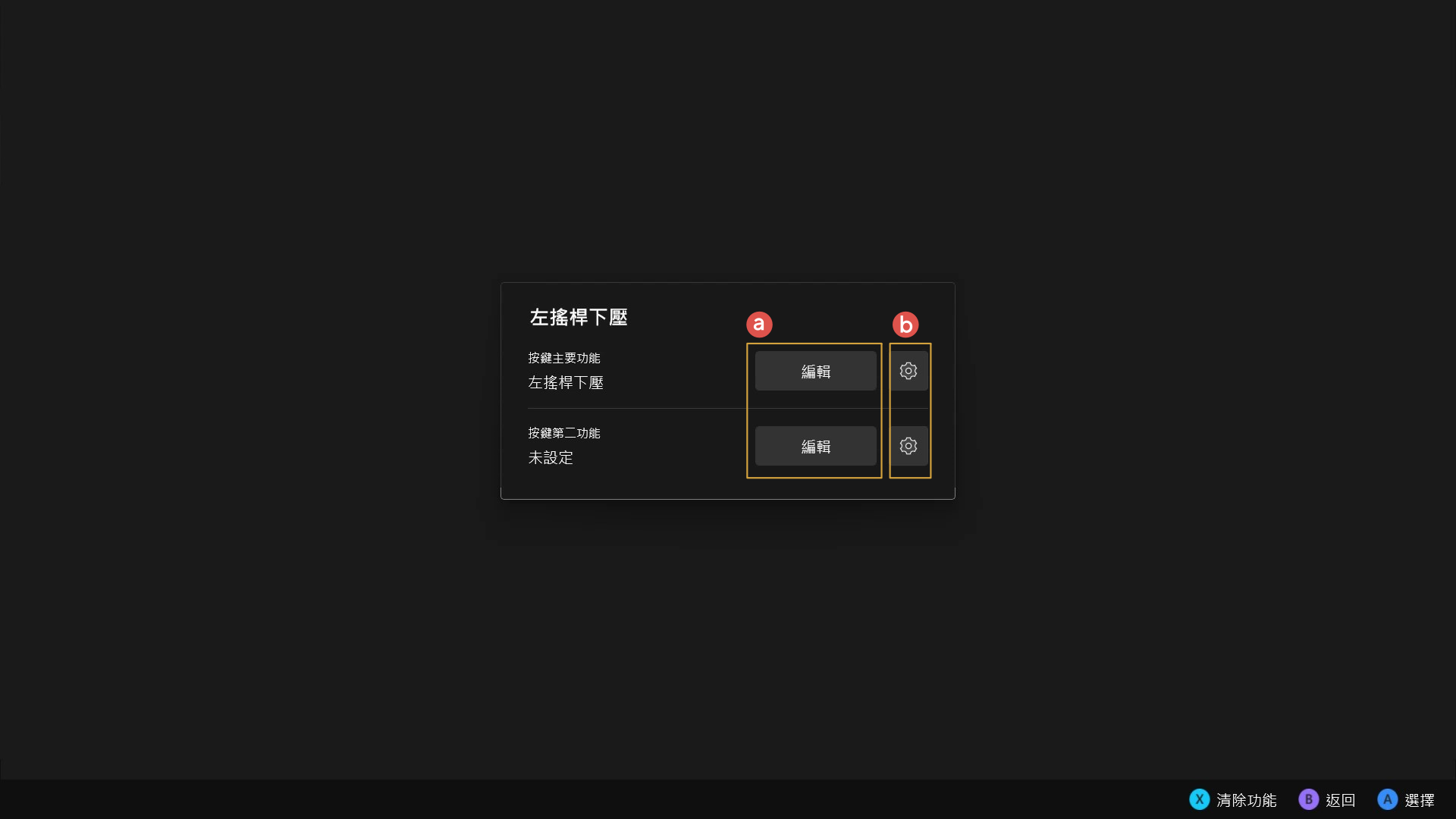
按鍵功能設定: 重新設置按鍵功能並提供六款指令類型如遊戲手把、動作、鍵盤、數字鍵、滑鼠和組合鍵。
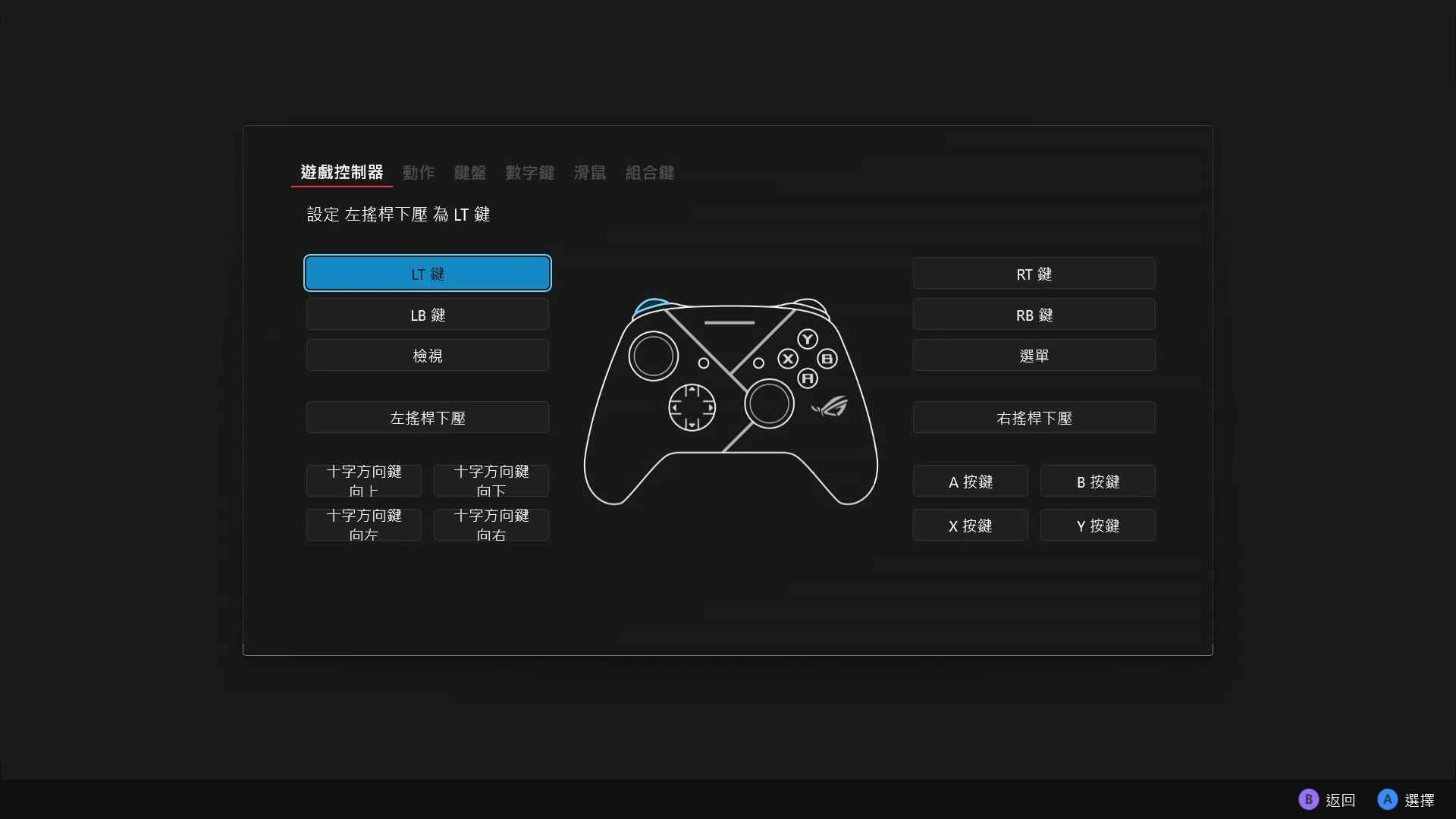
b. 連擊設定: 開啟連擊功能此按鍵將進行重複動作,而重複動作的間隔時間亦可自行設定。
左/右搖桿
提供玩家設定搖桿的內圈[死區],或選擇透過 [外部閥值]來調整外圈死區。
反應曲線: 此項目提供玩家對搖桿操控的敏感度設定。
反感應死區,許多遊戲有預設控制器的感應死區,若感覺部分移動操作在遊戲中無作用,反感應死區的調整可以縮小遊戲中預設的感應死區。
*死區是您的搖桿在被辨識啟動前可以移動的量,死區的緩衝提供了較緩慢的反應速度以避免意外輸入。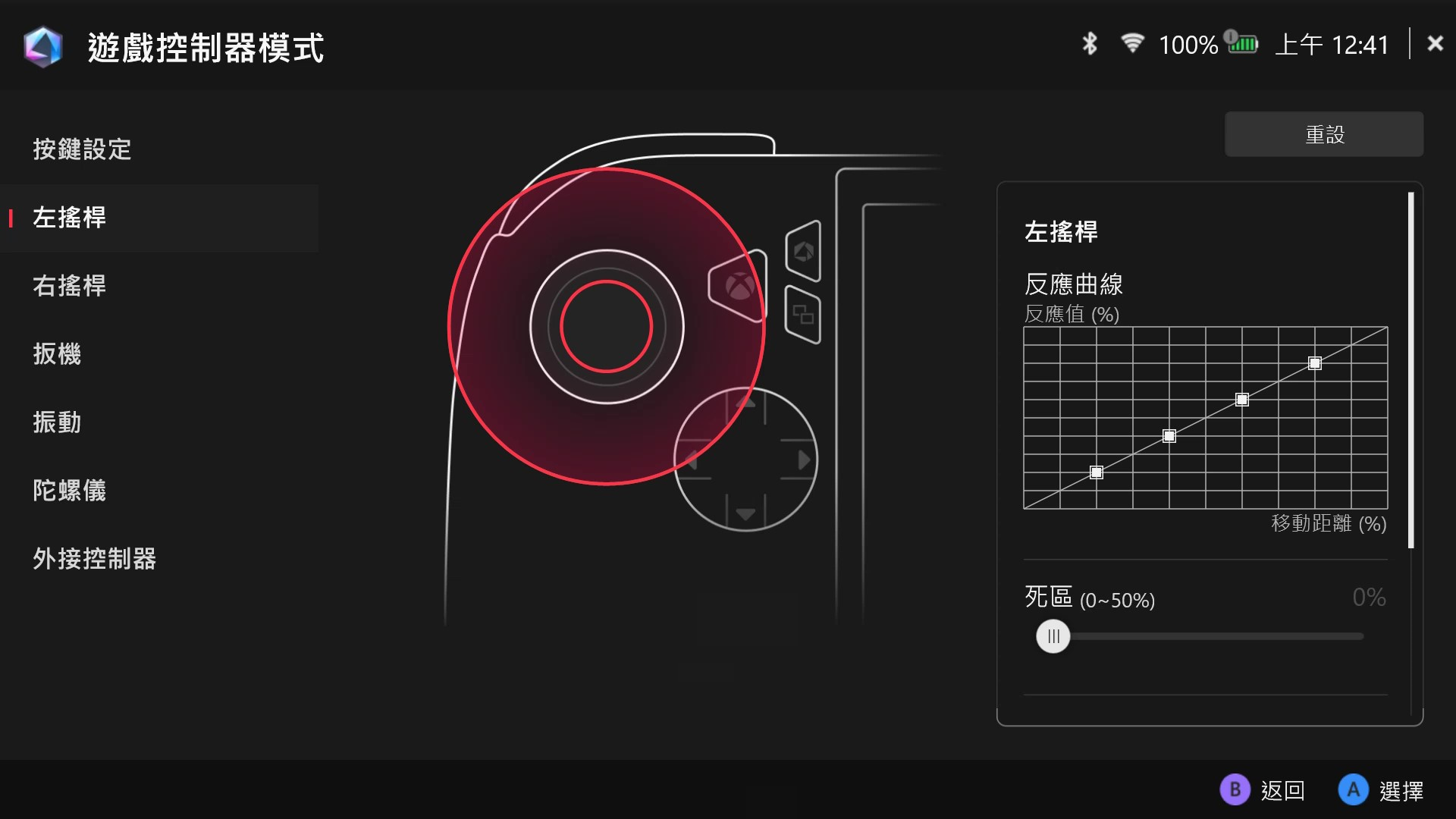
扳機
玩家可分別設定左右兩側扳機的死區,或選擇透過[同步設定]功能同時調整兩側扳機。
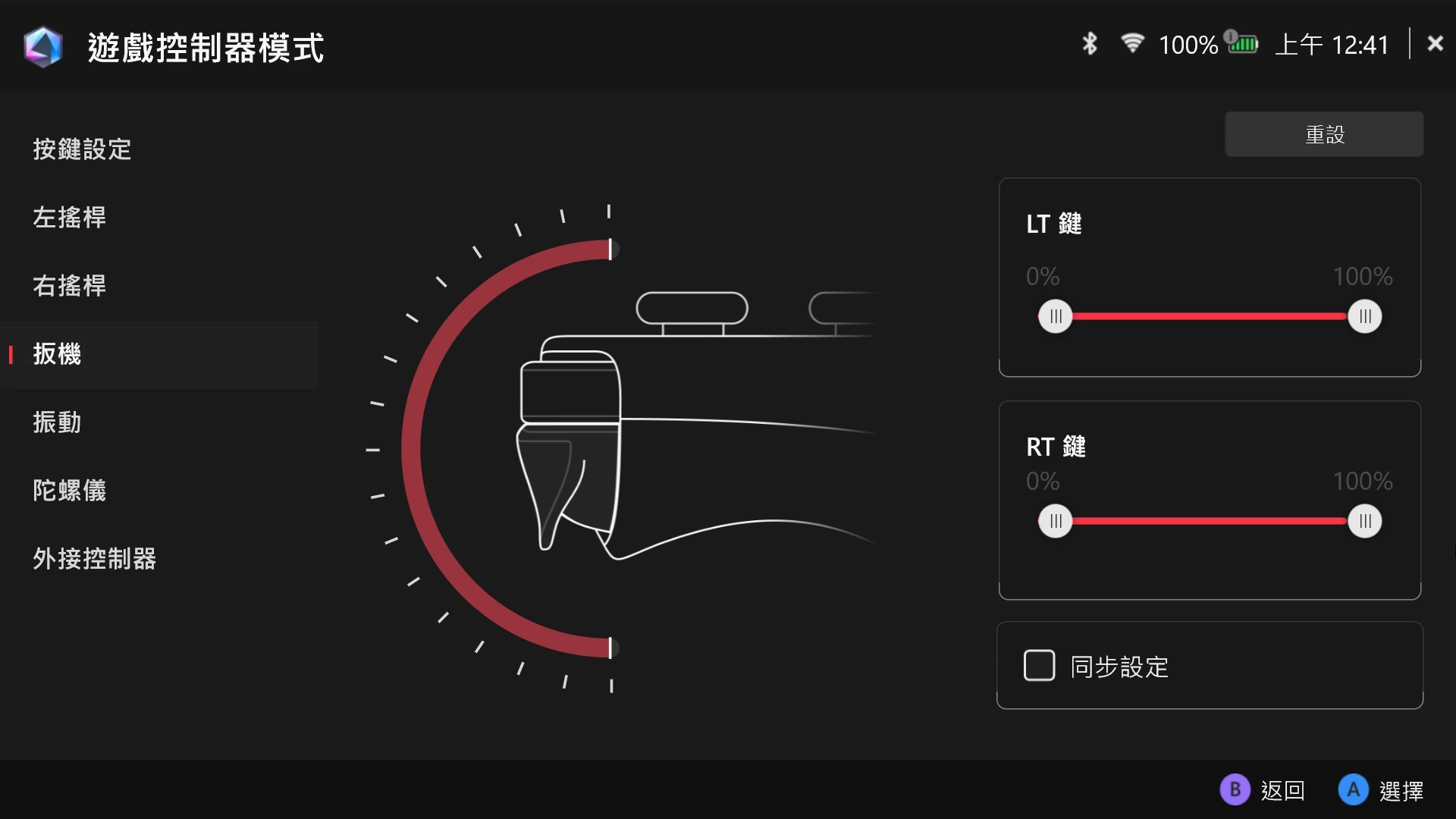
振動
提供玩家自由設定裝置左右兩側振動的強度,進而增強遊戲體驗。
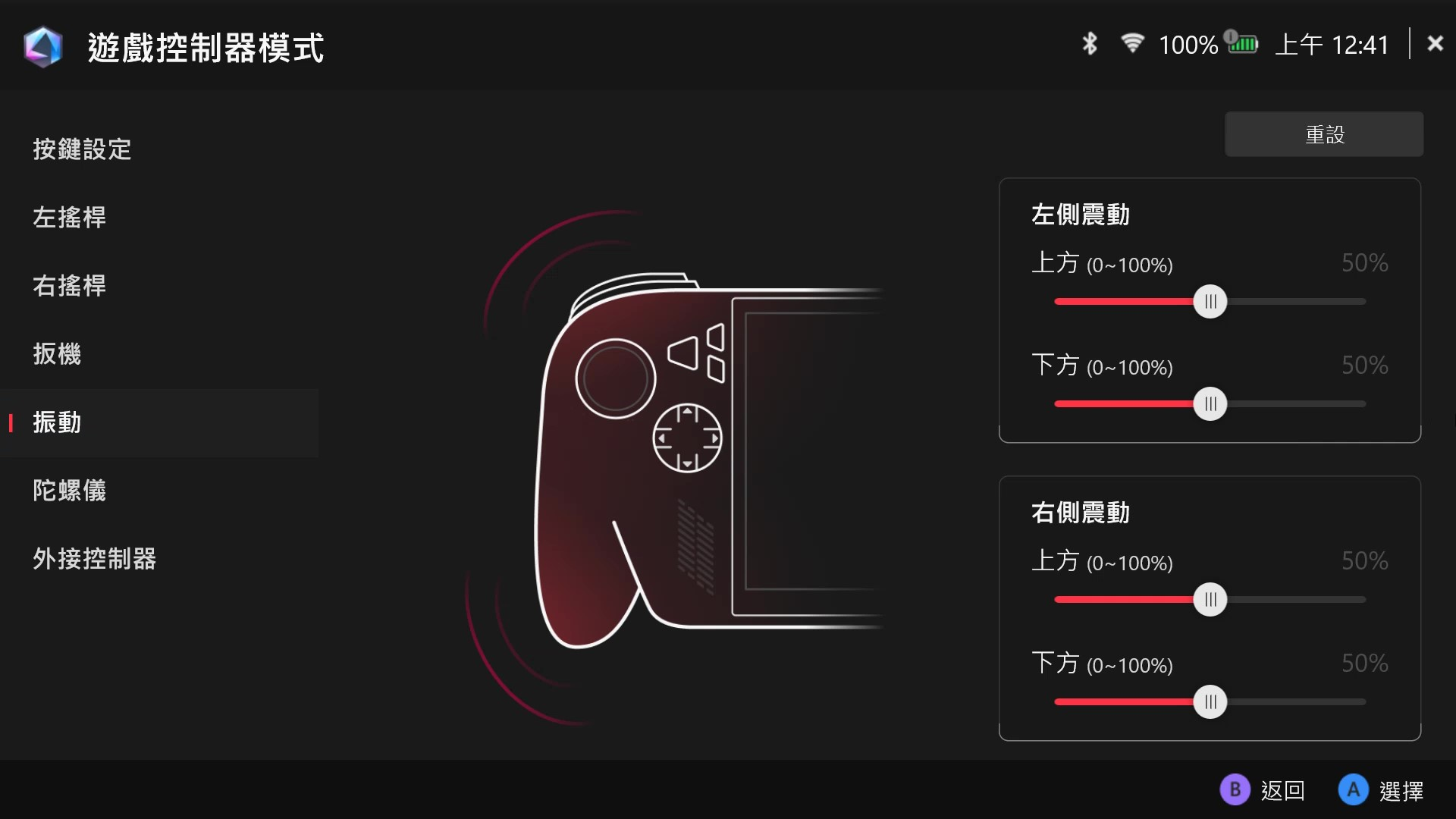
陀螺儀
提供玩家自由設定遊戲中陀螺儀的行為,進而增強遊戲體驗。
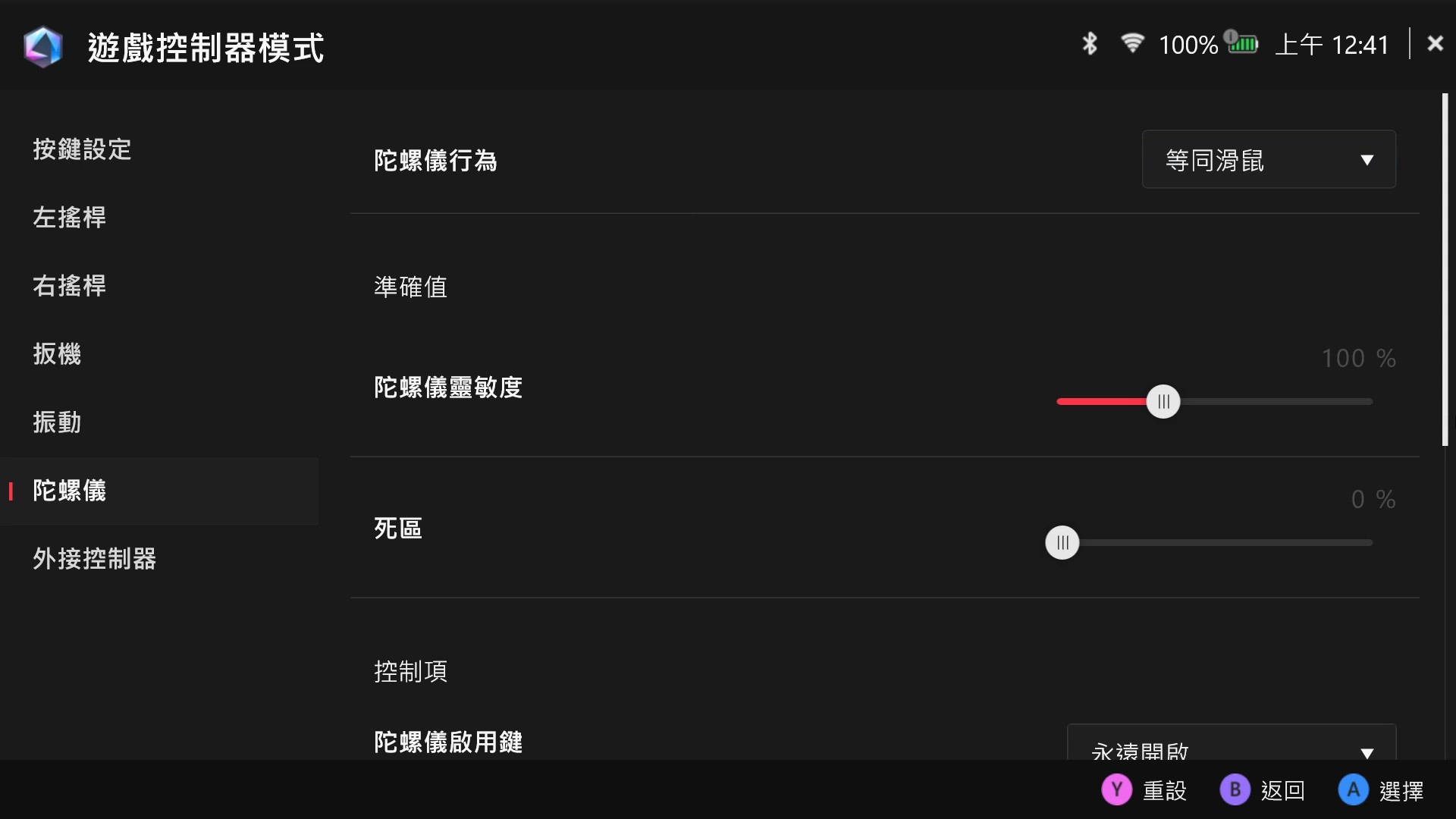
外接控制器
設定你的外部控制器按鍵配置。
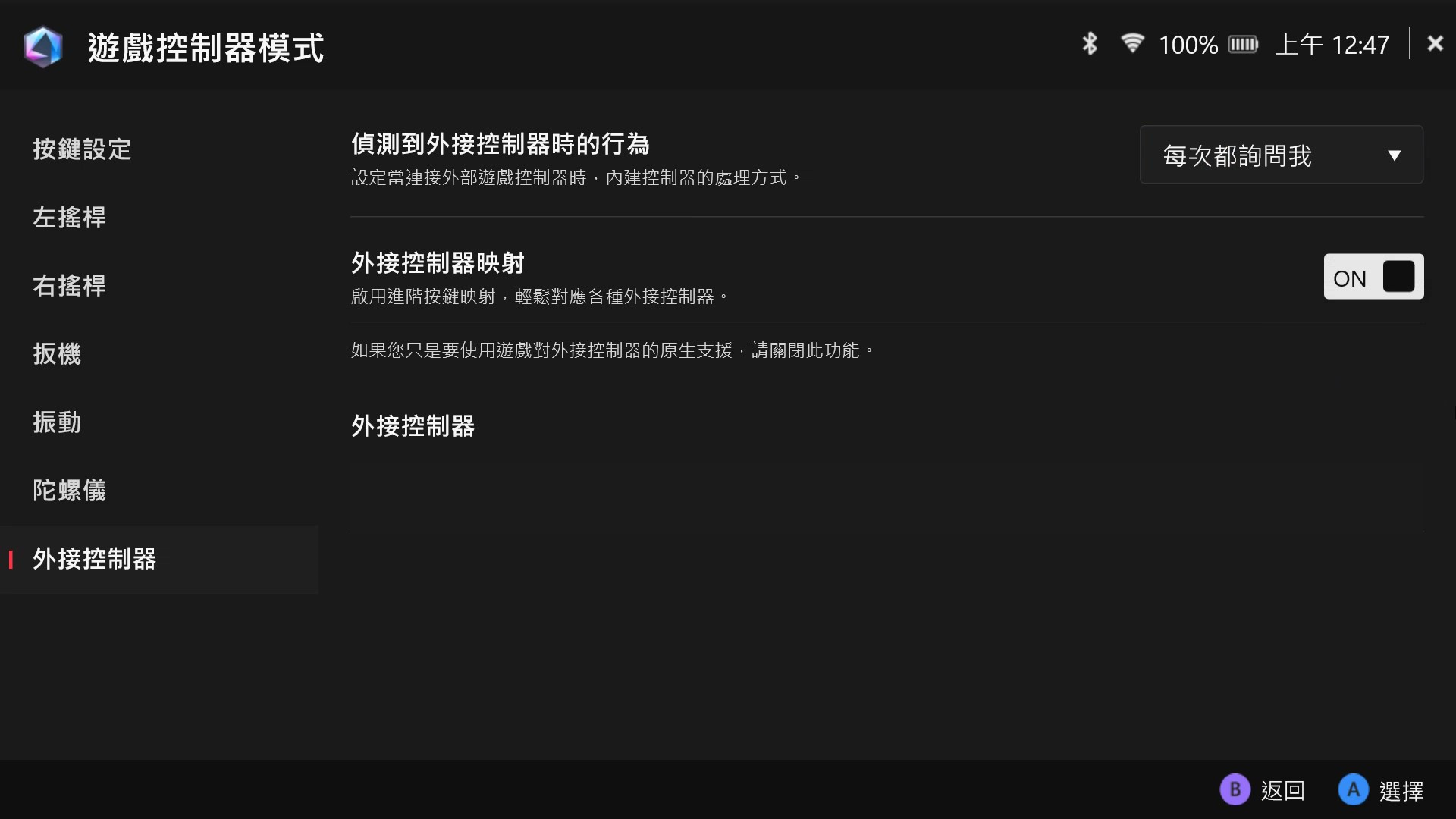
提供了活動、支援中心、遊戲商城、內容平台、推薦和兌換。
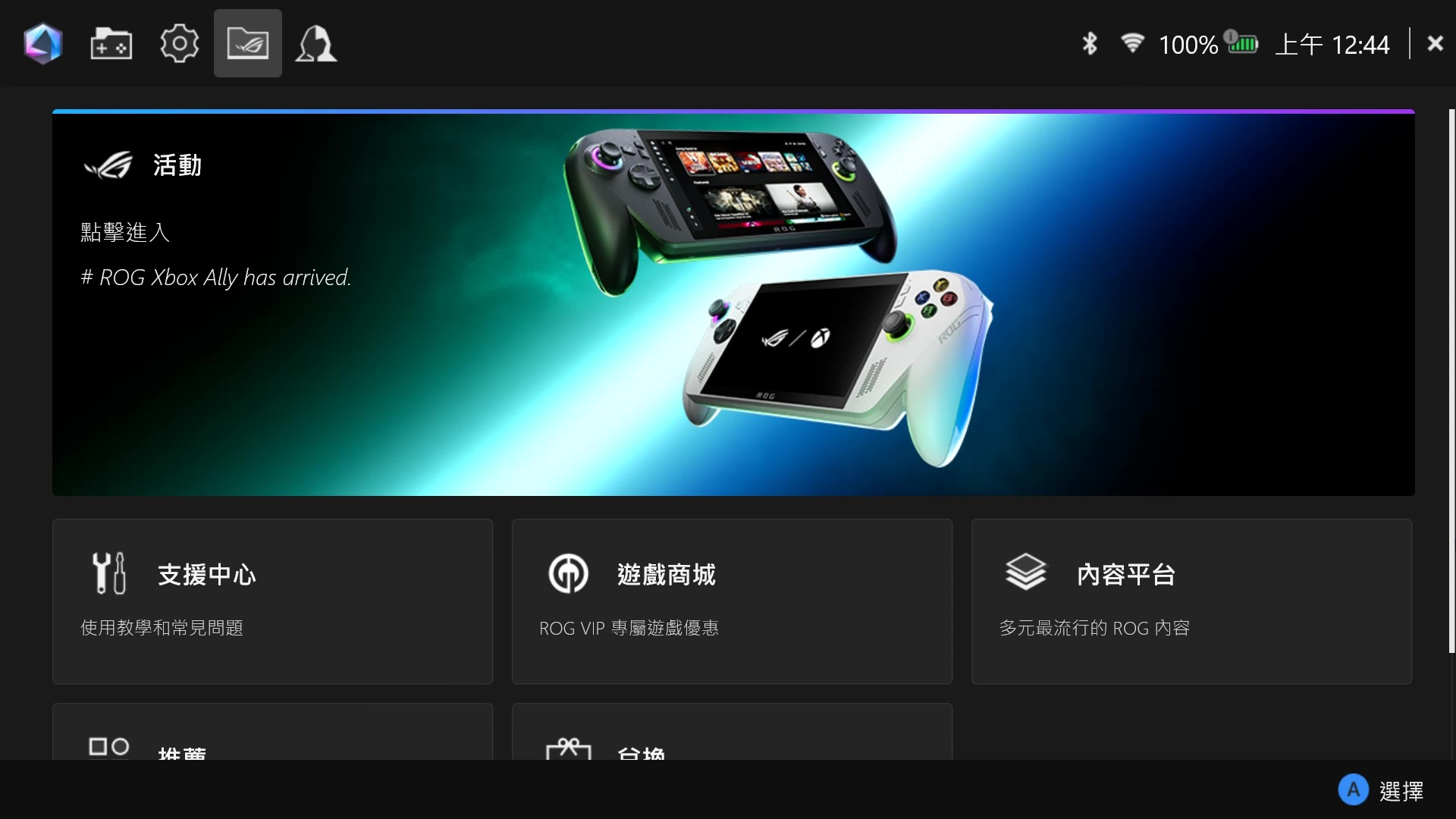
支援中心
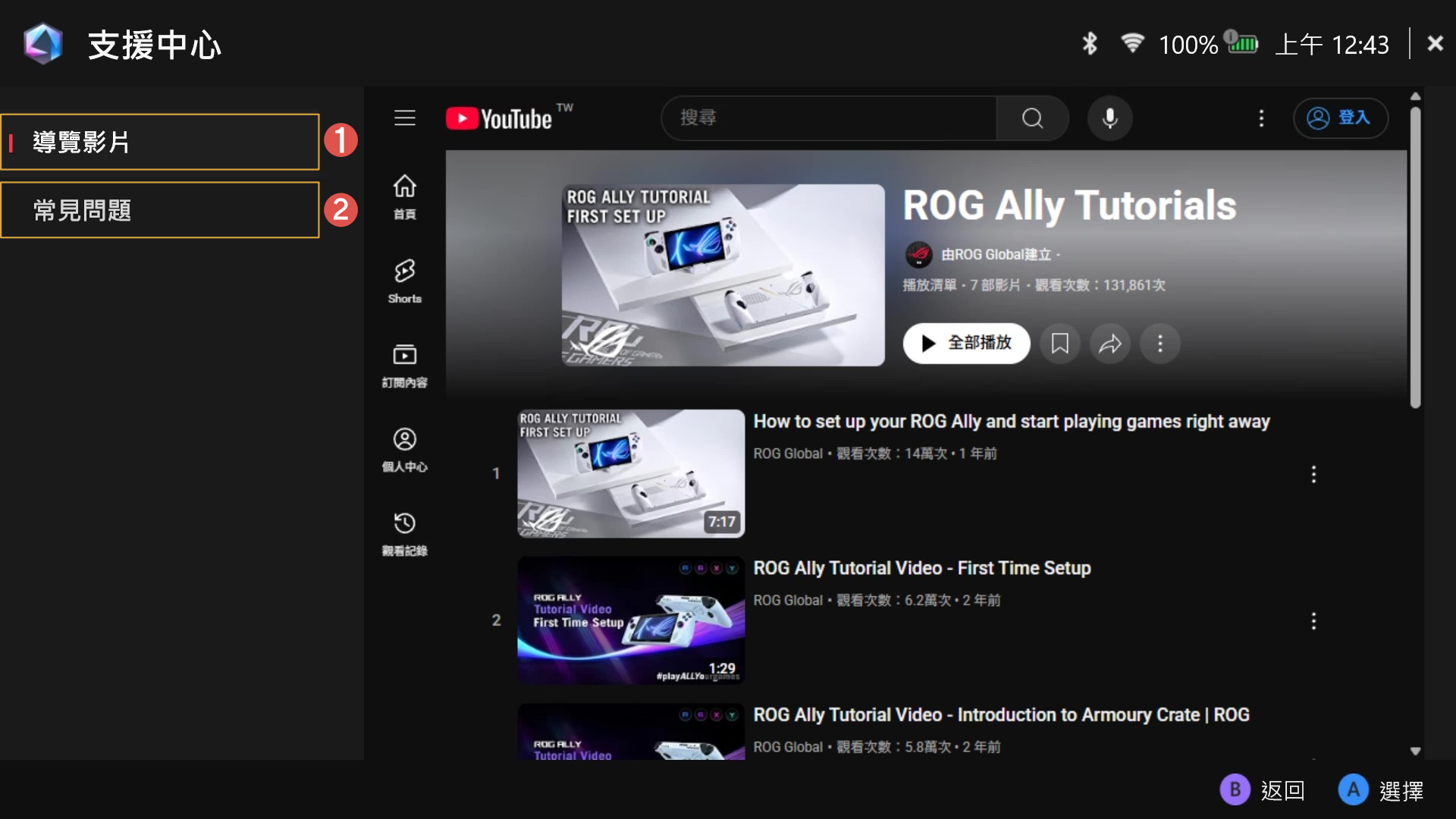
①導覽影片: 提供ROG Ally的基礎操作影片。
②常見問題: 提供ROG Ally的常見問題資訊。
遊戲商城
提供玩家線上購買遊戲。
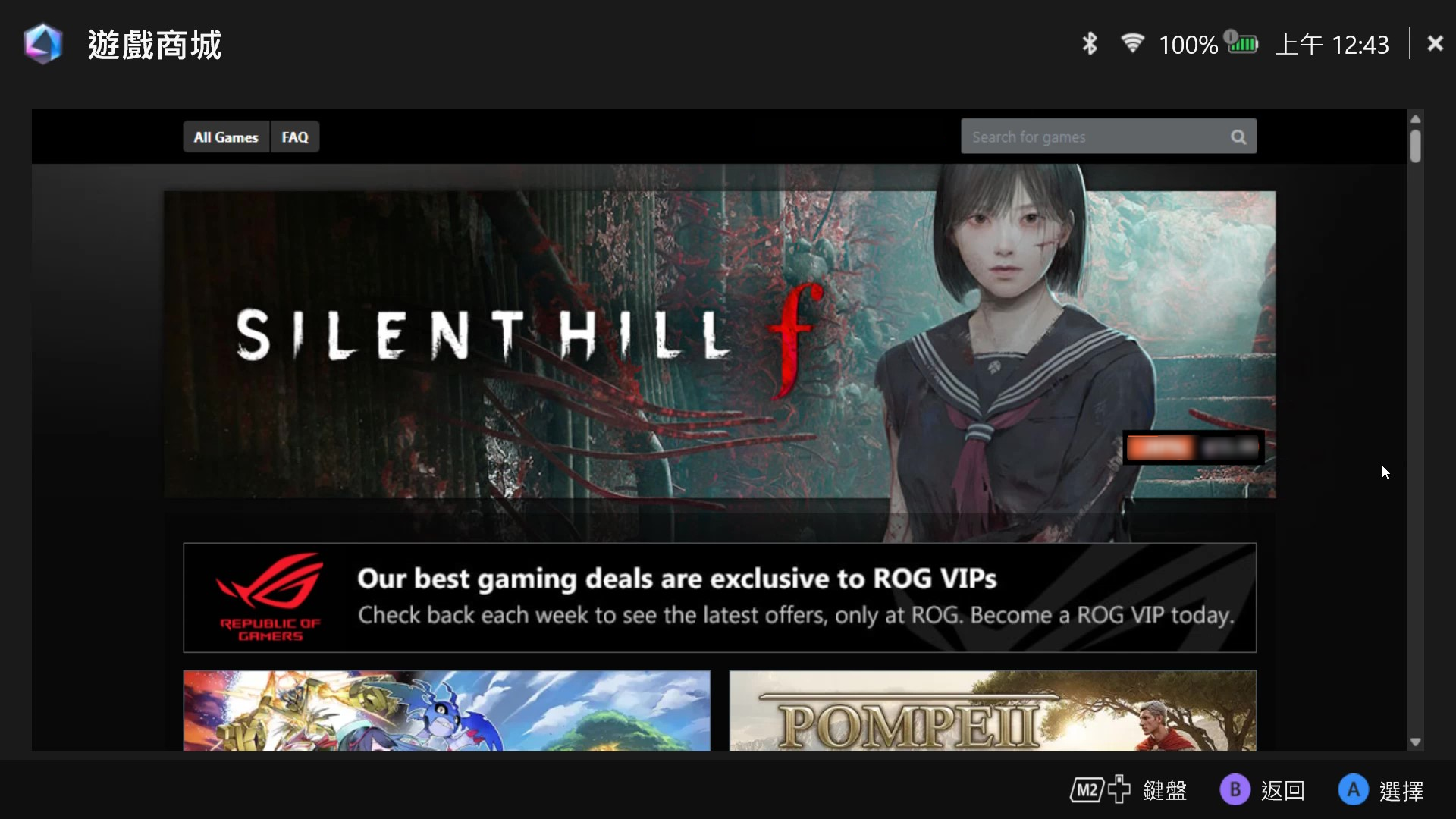
內容平台
提供玩家更多 ROG Ally專屬的特色桌布及啟動動畫等官方素材下載。
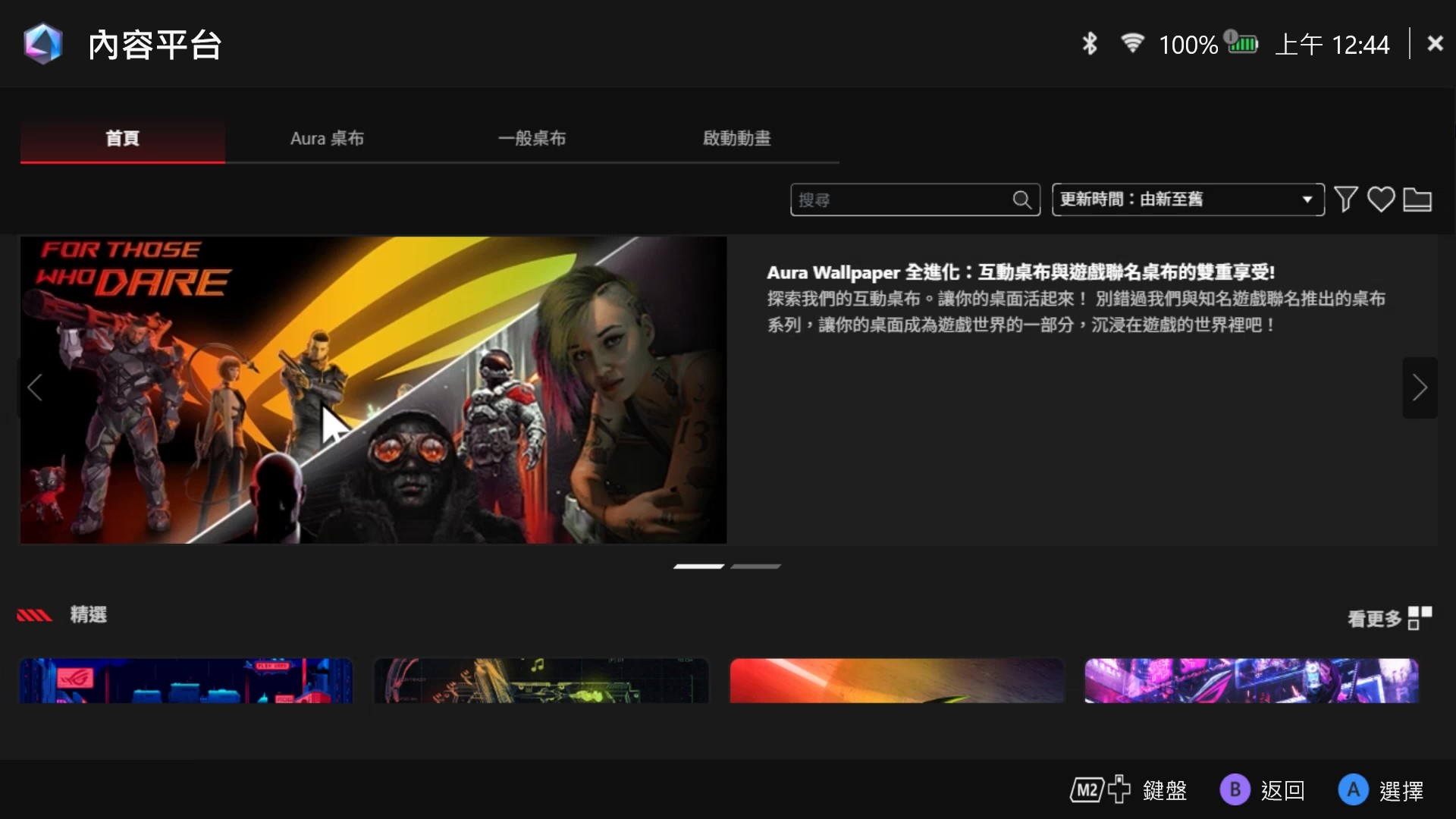
推薦
顯示推薦目前 ROG Ally所適用的相關軟體或程式。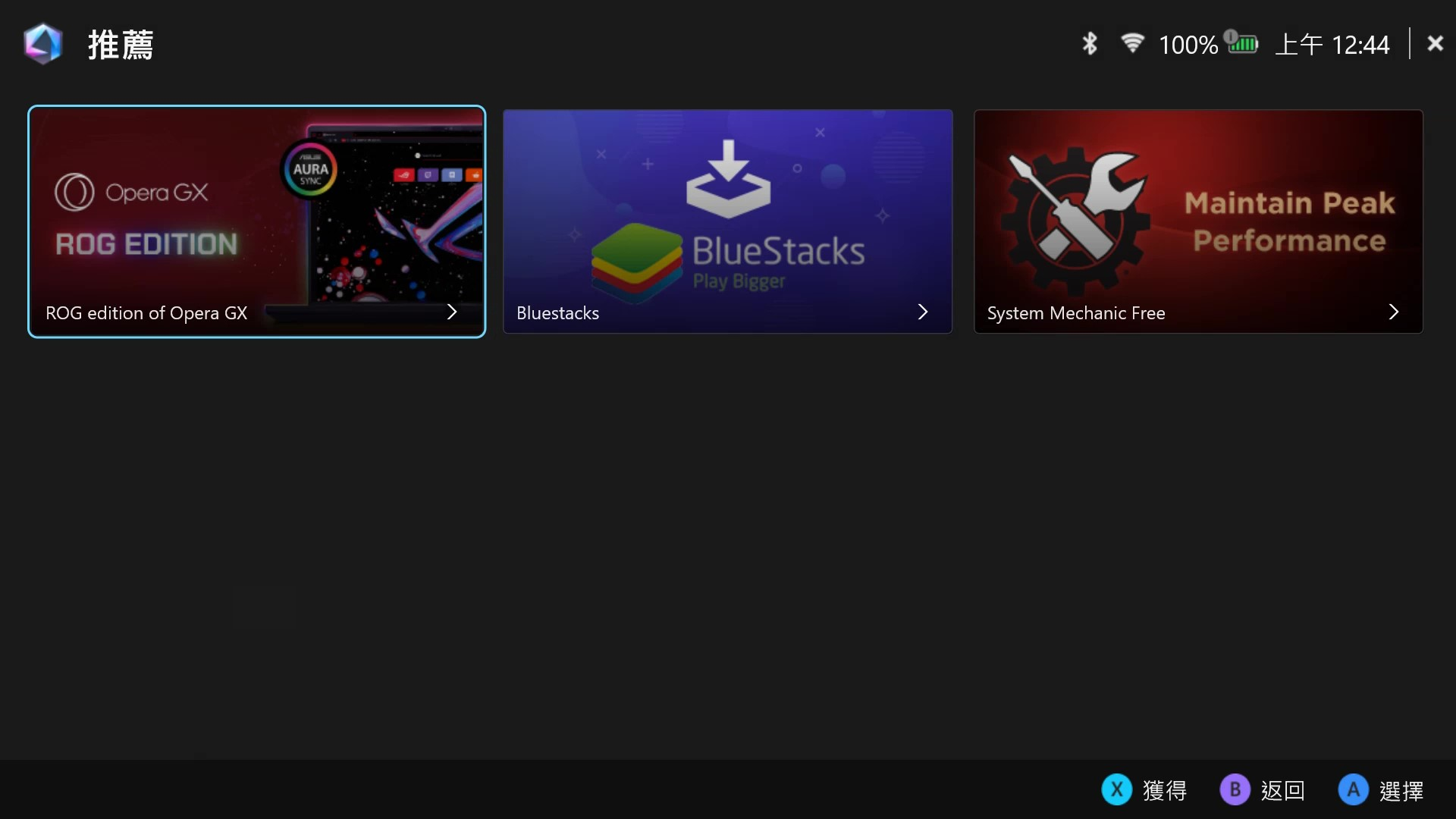
兌換
登入華碩會員帳戶後,顯示符合條件玩家的兌換活動內容和紀錄。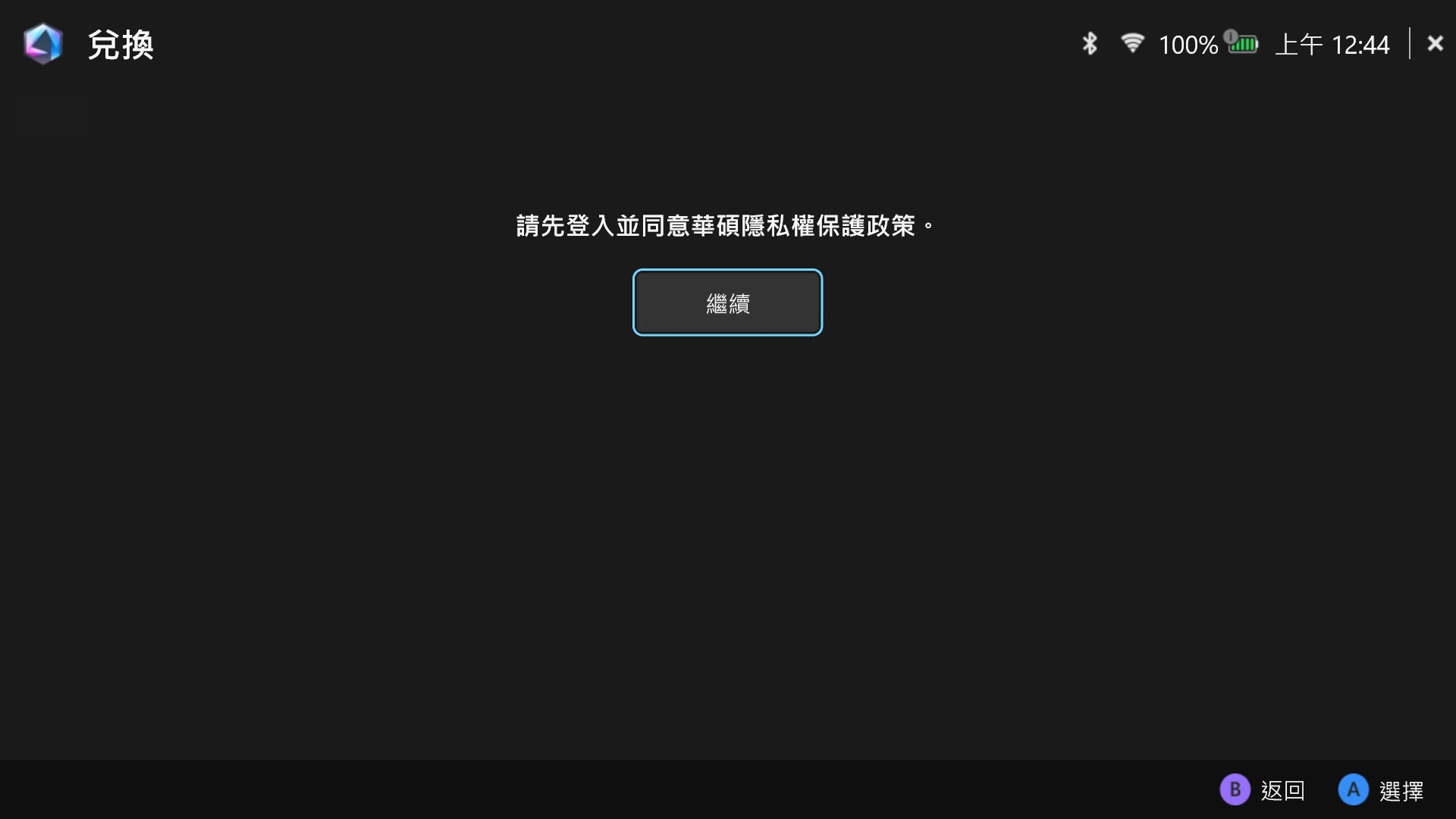
<返回目錄>
Armoury Crate SE- 使用者中心
登入華碩會員帳戶後,將顯示玩家設定資訊、註冊產品資訊、已登錄活動和會員訊息中心。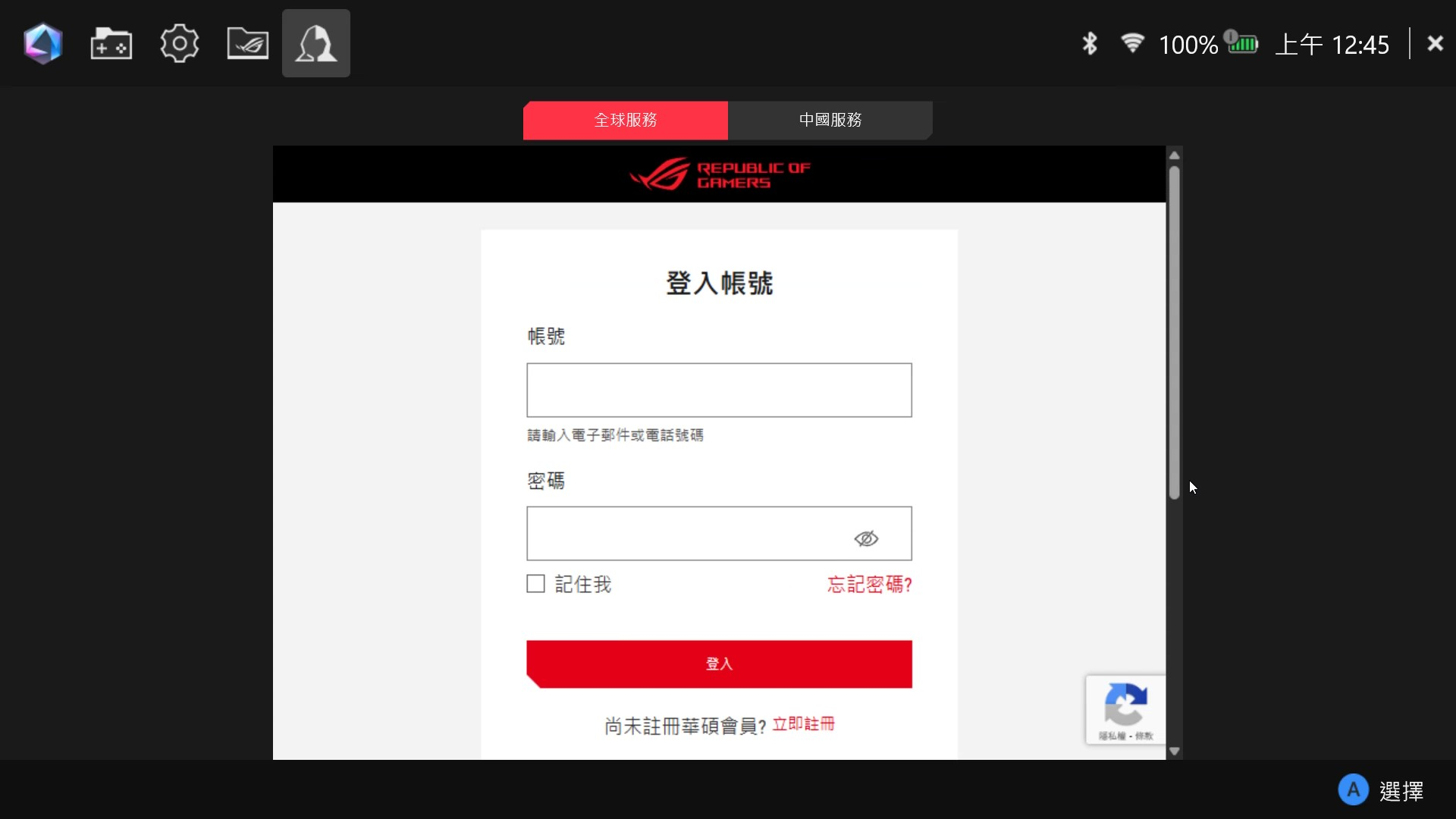
Q&A
Q1: 什麼是死區?
A1: 死區是您的搖桿在被辨識啟動前可以移動的量,死區的緩衝提供了較緩慢的反應速度以避免意外輸入。
Q2:什麼是媒體庫?
A2:媒體庫功能僅限 RC71 和 RC72 系列使用。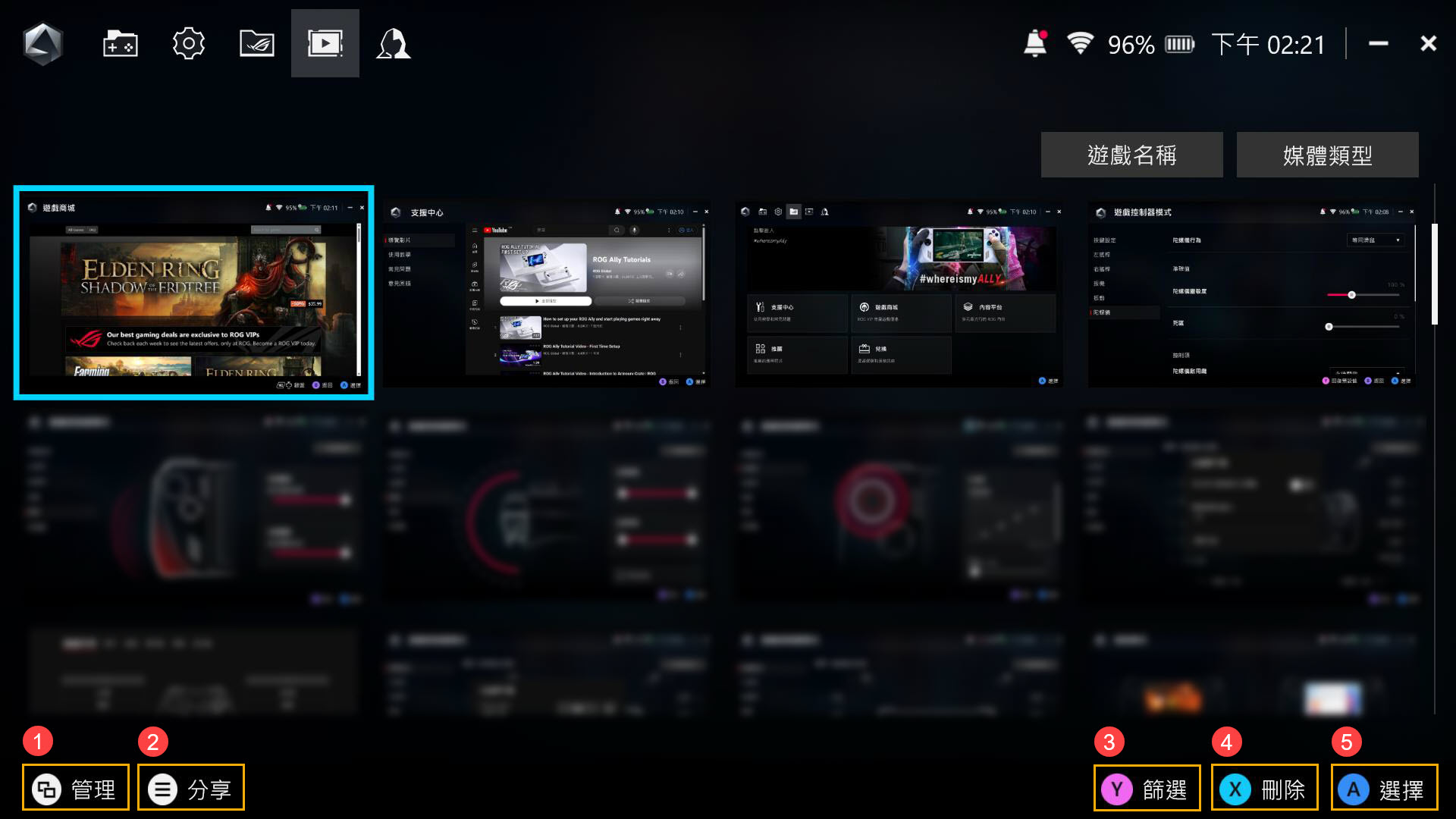
①管理: 透過管理功能進行截圖和錄影的檔案移動和管理。
②分享: 選擇想要上傳遊戲截圖和影片的社群媒體。
③篩選: 玩家可以依遊戲名稱和媒體類型自行篩選媒體庫中的截圖和影片。
④刪除: 刪除媒體庫中選擇的截圖和影片。
⑤選擇: 選擇媒體庫中的截圖和影片。
<返回目錄>